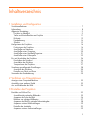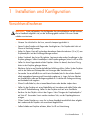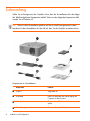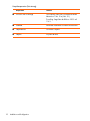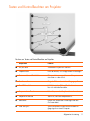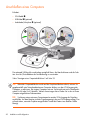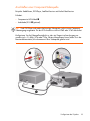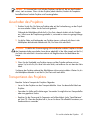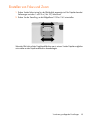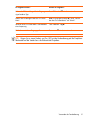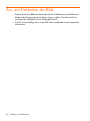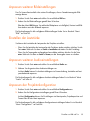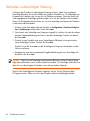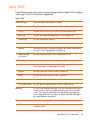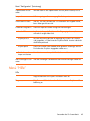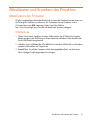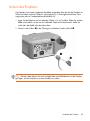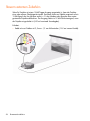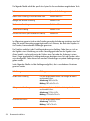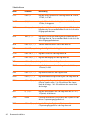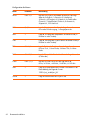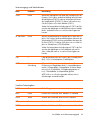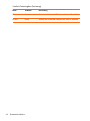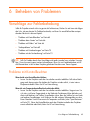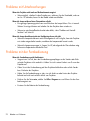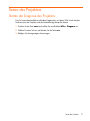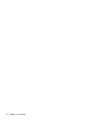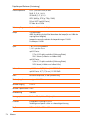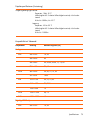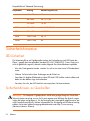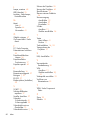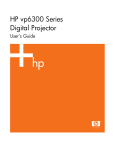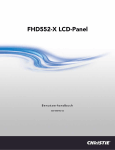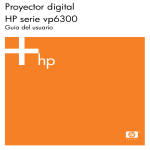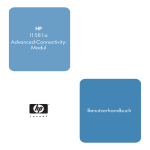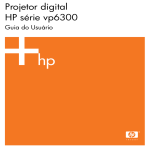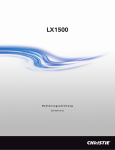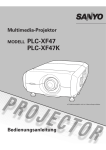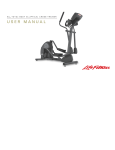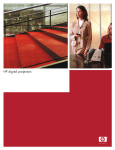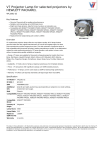Download Centaur User Guide.book
Transcript
HP vp6300 Series Digitalprojektor Benutzerhandbuch © Copyright 2005 Hewlett-Packard Development Company, L.P. Für HP Produkte und Dienstleistungen gelten ausschließlich die Garantiebedingungen, die in den begleitenden Hinweisen zur Garantie für diese Produkte und Dienstleistungen ausdrücklich genannt sind. Keine der Angaben in dieser Dokumentation darf als zusätzlicher Garantieanspruch gewertet werden. HP haftet nicht für technische oder redaktionelle Fehler oder Auslassungen in dieser Dokumentation. Hewlett-Packard Company Digital Projection & Imaging 1000 NE Circle Blvd. Corvallis, OR 97330 Erste Ausgabe, Januar 2005 Inhaltsverzeichnis 1 Installation und Konfiguration Vorsichtsmaßnahmen . . . . . . . . . . . . . . . . . . . . . . . . . . . . . . . . . . . . . . . . . . . . . . . . . . . . 7 Lieferumfang . . . . . . . . . . . . . . . . . . . . . . . . . . . . . . . . . . . . . . . . . . . . . . . . . . . . . . . . . . 8 Allgemeine Ausstattung . . . . . . . . . . . . . . . . . . . . . . . . . . . . . . . . . . . . . . . . . . . . . . . . . . . 9 Projektor im Überblick . . . . . . . . . . . . . . . . . . . . . . . . . . . . . . . . . . . . . . . . . . . . . . . . . 9 Tasten und Kontrollleuchten am Projektor . . . . . . . . . . . . . . . . . . . . . . . . . . . . . . . . . . . 11 Rückseite . . . . . . . . . . . . . . . . . . . . . . . . . . . . . . . . . . . . . . . . . . . . . . . . . . . . . . . . . 12 Fernbedienung . . . . . . . . . . . . . . . . . . . . . . . . . . . . . . . . . . . . . . . . . . . . . . . . . . . . . 14 Zubehör . . . . . . . . . . . . . . . . . . . . . . . . . . . . . . . . . . . . . . . . . . . . . . . . . . . . . . . . . . 15 Konfigurieren des Projektors. . . . . . . . . . . . . . . . . . . . . . . . . . . . . . . . . . . . . . . . . . . . . . . 16 Positionieren des Projektors . . . . . . . . . . . . . . . . . . . . . . . . . . . . . . . . . . . . . . . . . . . . . 16 Anschließen an Netzstrom . . . . . . . . . . . . . . . . . . . . . . . . . . . . . . . . . . . . . . . . . . . . . 19 Anschließen eines Computers . . . . . . . . . . . . . . . . . . . . . . . . . . . . . . . . . . . . . . . . . . . 20 Anschließen eines Handheld-Organizer . . . . . . . . . . . . . . . . . . . . . . . . . . . . . . . . . . . . 21 Anschließen einer Videoquelle . . . . . . . . . . . . . . . . . . . . . . . . . . . . . . . . . . . . . . . . . . 22 Ein- und Ausschalten des Projektors . . . . . . . . . . . . . . . . . . . . . . . . . . . . . . . . . . . . . . . . . . 26 Einschalten des Projektors . . . . . . . . . . . . . . . . . . . . . . . . . . . . . . . . . . . . . . . . . . . . . . 26 Ausschalten des Projektors . . . . . . . . . . . . . . . . . . . . . . . . . . . . . . . . . . . . . . . . . . . . . 27 Transportieren des Projektors. . . . . . . . . . . . . . . . . . . . . . . . . . . . . . . . . . . . . . . . . . . . 27 Vornehmen grundlegender Einstellungen . . . . . . . . . . . . . . . . . . . . . . . . . . . . . . . . . . . . . . 28 Ausrichten des Projektors . . . . . . . . . . . . . . . . . . . . . . . . . . . . . . . . . . . . . . . . . . . . . . 28 Einstellen von Fokus und Zoom . . . . . . . . . . . . . . . . . . . . . . . . . . . . . . . . . . . . . . . . . . 29 Verwenden der Fernbedienung. . . . . . . . . . . . . . . . . . . . . . . . . . . . . . . . . . . . . . . . . . . . . 30 2 Vorführen von Präsentationen Anzeigen eines Computerbildschirms . . . . . . . . . . . . . . . . . . . . . . . . . . . . . . . . . . . . . . . . 33 Auswählen einer anderen Quelle . . . . . . . . . . . . . . . . . . . . . . . . . . . . . . . . . . . . . . . . . . . 33 Aus- und Einblenden des Bilds . . . . . . . . . . . . . . . . . . . . . . . . . . . . . . . . . . . . . . . . . . . . . 34 3 Einstellen des Projektors Einstellen von Bild und Ton . . . . . . . . . . . . . . . . . . . . . . . . . . . . . . . . . . . . . . . . . . . . . . . Auswählen des optimalen Bildmodus . . . . . . . . . . . . . . . . . . . . . . . . . . . . . . . . . . . . . . Anpassen der Form des Bilds . . . . . . . . . . . . . . . . . . . . . . . . . . . . . . . . . . . . . . . . . . . Beheben von schrägen Bildkanten . . . . . . . . . . . . . . . . . . . . . . . . . . . . . . . . . . . . . . . . Anpassen des Bilds für optimale Farbwiedergabe . . . . . . . . . . . . . . . . . . . . . . . . . . . . . Anpassen weiterer Bildeinstellungen. . . . . . . . . . . . . . . . . . . . . . . . . . . . . . . . . . . . . . . Einstellen der Lautstärke . . . . . . . . . . . . . . . . . . . . . . . . . . . . . . . . . . . . . . . . . . . . . . . Anpassen weiterer Audioeinstellungen . . . . . . . . . . . . . . . . . . . . . . . . . . . . . . . . . . . . . 35 35 36 37 38 39 39 39 3 Anpassen der Projektorkonfiguration . . . . . . . . . . . . . . . . . . . . . . . . . . . . . . . . . . . . . . . 39 Verhindern unberechtigter Nutzung . . . . . . . . . . . . . . . . . . . . . . . . . . . . . . . . . . . . . . . . 40 Verwenden des On-Screen-Menüs . . . . . . . . . . . . . . . . . . . . . . . . . . . . . . . . . . . . . . . . . . . 41 Ändern der Einstellungen über das On-Screen-Menü . . . . . . . . . . . . . . . . . . . . . . . . . . . . 41 Menü “Eingang” . . . . . . . . . . . . . . . . . . . . . . . . . . . . . . . . . . . . . . . . . . . . . . . . . . . . . 42 Menü "Bild" . . . . . . . . . . . . . . . . . . . . . . . . . . . . . . . . . . . . . . . . . . . . . . . . . . . . . . . . 43 Menü “Audio”. . . . . . . . . . . . . . . . . . . . . . . . . . . . . . . . . . . . . . . . . . . . . . . . . . . . . . . 44 Menü “Konfiguration” . . . . . . . . . . . . . . . . . . . . . . . . . . . . . . . . . . . . . . . . . . . . . . . . . 44 Menü “Hilfe”. . . . . . . . . . . . . . . . . . . . . . . . . . . . . . . . . . . . . . . . . . . . . . . . . . . . . . . . 45 4 Wartung des Projektors Durchführen routinemäßiger Wartungsarbeiten . . . . . . . . . . . . . . . . . . . . . . . . . . . . . . . . . . 47 Abrufen des Projektorstatus . . . . . . . . . . . . . . . . . . . . . . . . . . . . . . . . . . . . . . . . . . . . . . 47 Reinigen des Projektorobjektivs . . . . . . . . . . . . . . . . . . . . . . . . . . . . . . . . . . . . . . . . . . . 47 Ersetzen des Lampenmoduls . . . . . . . . . . . . . . . . . . . . . . . . . . . . . . . . . . . . . . . . . . . . . 48 Ersetzen der Batterie in der Fernbedienung . . . . . . . . . . . . . . . . . . . . . . . . . . . . . . . . . . . 50 Aktualisieren und Erweitern des Projektors . . . . . . . . . . . . . . . . . . . . . . . . . . . . . . . . . . . . . . 51 Aktualisieren der Firmware . . . . . . . . . . . . . . . . . . . . . . . . . . . . . . . . . . . . . . . . . . . . . . 51 5 Permanente Installation Installieren des Projektors. . . . . . . . . . . . . . . . . . . . . . . . . . . . . . . . . . . . . . . . . . . . . . . . . . 53 Auswählen der Kabel . . . . . . . . . . . . . . . . . . . . . . . . . . . . . . . . . . . . . . . . . . . . . . . . . . 53 Aufstellen auf einem Tisch . . . . . . . . . . . . . . . . . . . . . . . . . . . . . . . . . . . . . . . . . . . . . . . 53 Deckenmontage . . . . . . . . . . . . . . . . . . . . . . . . . . . . . . . . . . . . . . . . . . . . . . . . . . . . . 54 Montage für die Rückprojektion . . . . . . . . . . . . . . . . . . . . . . . . . . . . . . . . . . . . . . . . . . . 54 Sichern des Projektors . . . . . . . . . . . . . . . . . . . . . . . . . . . . . . . . . . . . . . . . . . . . . . . . . 55 Steuern externen Zubehörs . . . . . . . . . . . . . . . . . . . . . . . . . . . . . . . . . . . . . . . . . . . . . . 56 Anschließen an ein Raumsteuerungsgerät . . . . . . . . . . . . . . . . . . . . . . . . . . . . . . . . . . . . . . 57 Serielle Anschlüsse. . . . . . . . . . . . . . . . . . . . . . . . . . . . . . . . . . . . . . . . . . . . . . . . . . . . 57 Beispiele für Befehle eines Raumsteuerungsgeräts . . . . . . . . . . . . . . . . . . . . . . . . . . . . . . 57 Befehle des Raumsteuerungsgeräts . . . . . . . . . . . . . . . . . . . . . . . . . . . . . . . . . . . . . . . . . 59 6 Beheben von Problemen Vorschläge zur Fehlerbehebung . . . . . . . . . . . . . . . . . . . . . . . . . . . . . . . . . . . . . . . . . . . . . 65 Probleme mit Kontrollleuchten . . . . . . . . . . . . . . . . . . . . . . . . . . . . . . . . . . . . . . . . . . . . 65 Probleme beim Starten . . . . . . . . . . . . . . . . . . . . . . . . . . . . . . . . . . . . . . . . . . . . . . . . . 66 Probleme mit Bildern . . . . . . . . . . . . . . . . . . . . . . . . . . . . . . . . . . . . . . . . . . . . . . . . . . 66 Audioprobleme . . . . . . . . . . . . . . . . . . . . . . . . . . . . . . . . . . . . . . . . . . . . . . . . . . . . . . 69 Probleme mit Unterbrechungen . . . . . . . . . . . . . . . . . . . . . . . . . . . . . . . . . . . . . . . . . . . 70 Probleme mit der Fernbedienung . . . . . . . . . . . . . . . . . . . . . . . . . . . . . . . . . . . . . . . . . . 70 Testen des Projektors. . . . . . . . . . . . . . . . . . . . . . . . . . . . . . . . . . . . . . . . . . . . . . . . . . . . . 71 Starten der Diagnose des Projektors . . . . . . . . . . . . . . . . . . . . . . . . . . . . . . . . . . . . . . . . 71 4 7 Referenz Spezifikationen . . . . . . . . . . . . . . . . . . . . . . . . . . . . . . . . . . . . . . . . . . . . . . . . . . . . . . . Sicherheitshinweise. . . . . . . . . . . . . . . . . . . . . . . . . . . . . . . . . . . . . . . . . . . . . . . . . . . . . LED-Sicherheit . . . . . . . . . . . . . . . . . . . . . . . . . . . . . . . . . . . . . . . . . . . . . . . . . . . . . . Sicherheitshinweis zu Quecksilber . . . . . . . . . . . . . . . . . . . . . . . . . . . . . . . . . . . . . . . . Hinweise und Bestimmungen . . . . . . . . . . . . . . . . . . . . . . . . . . . . . . . . . . . . . . . . . . . . . . International . . . . . . . . . . . . . . . . . . . . . . . . . . . . . . . . . . . . . . . . . . . . . . . . . . . . . . . 73 76 76 76 77 77 5 6 1 Installation und Konfiguration Vorsichtsmaßnahmen WARNUNG! Lesen und beachten Sie die folgenden Vorsichtsmaßnahmen und alle weiteren, die im Handbuch aufgeführt sind, um die Verletzungsgefahr und das Risiko von Geräteschäden zu minimieren. • Schauen Sie nicht direkt in die Linse, wenn die Lampe eingeschaltet ist. • Setzen Sie den Projektor nicht Regen oder Feuchtigkeit aus. Der Projektor darf nicht mit Wasser in Berührung kommen. • Halten Sie Papier, Kunststoff und anderes brennbares Material mindestens 0,5 m (2') vom Projektorobjektiv und den Entlüftungsöffnungen entfernt. • Achten Sie darauf, dass keine Flüssigkeiten, Speisereste oder andere Fremdkörper in den Projektor gelangen. Sollten Fremdkörper in den Projektor gelangen, bitten Sie HP um Hilfe. • Stellen Sie keine Gegenstände auf den Projektor. Achten Sie darauf, dass keine Flüssigkeiten in den Projektor gelangen können. • Blockieren Sie keine am Projektor befindlichen Entlüftungsschlitze. Stellen Sie den Projektor nicht in der Nähe von Wärmequellen wie Heizungen oder Verstärkern auf. • Verwenden Sie ausschließlich ein zertifiziertes Netzkabel, das für die auf dem Produktetikett angegebene Spannung und Stromstärke zugelassen ist. Legen Sie keine Überlast am Stromanschluss oder am Verlängerungskabel an. Sie dürfen die Erdungsvorrichtung am Netzkabel nicht umgehen. • Führen Sie alle Kabel so, dass niemand darauf treten oder darüber stolpern kann. • Stellen Sie den Projektor mit seiner Bodenfläche auf eine ebene und stabile Fläche oder auf eine HP Deckenhalterung. Stellen Sie den Projektor nicht auf seine Frontfläche. • Berühren Sie das Objektiv nicht mit den Fingern. Siehe “Reinigen des Projektorobjektivs” auf Seite 47. Verwenden Sie ein weiches trockenes Tuch, um das Projektorgehäuse zu reinigen. • Öffnen Sie den Projektor nur, wenn Sie in diesem Handbuch ausdrücklich dazu aufgefordert werden und der Projektor sich ausreichend abgekühlt hat. • Sollten Schäden am Projektor auftreten, bitten Sie HP um Unterstützung. Vorsichtsmaßnahmen 7 Lieferumfang Stellen Sie vor Konfigurieren Ihres Projektors sicher, dass der Versandkarton die in der folgenden Tabelle aufgelisteten Komponenten enthält. Wenn eine der folgenden Komponenten fehlt, wenden Sie sich bitte an HP. TIPP: Wenn Sie den Versandkarton geöffnet und dessen Inhalt herausgenommen haben, bewahren Sie den Versandkarton für den Fall auf, dass Sie den Projektor versenden müssen. Komponenten im Versandkarton 8 Komponente Funktion 1 Projektor Zeigt Bilder an. 2 VGA-Kabel Dient zum Verbinden des Videoausgangs am Computer mit dem Projektor. 3 Netzkabel Dient zum Anschließen an eine Netzstromquelle. 4 Fernbedienung Dient zum Steuern des Projektors. Installation und Konfiguration Komponenten im Versandkarton (Fortsetzung) Komponente Funktion 5 Dokumentationspaket Enthält die Dokumentation zum Konfigurieren und Verwenden des Projektors sowie Informationen zu Support und Garantie. 6 Kurzeinführung Enthält die Anweisungen zur Inbetriebnahme. Allgemeine Ausstattung Projektor im Überblick Hauptkomponenten Komponente Funktion 1 Infrarotanschluss Empfängt Signale von der Fernbedienung. Dient auch als Taste zum Anpassen der Höhe. 2 Taste zur Höheneinstellung Dient zum Einstellen der Höhe des Bilds. Allgemeine Ausstattung 9 Hauptkomponenten (Fortsetzung) 3 Komponente Funktion Fokussier- und Zoom-Ringe Fokussierring: Dient zum Fokussieren bei einem Abstand von 1 bis 10 m (3 bis 33'). Zoom-Ring: Vergrößert das Bild von 100 % auf 116 %. 10 4 Tastenfeld Enthält die Steuertasten und die Kontrollleuchten. 5 Objektivdeckel Schützt das Objektiv. 6 Objektiv Projiziert das Bild. Installation und Konfiguration Tasten und Kontrollleuchten am Projektor Position von Tasten und Kontrollleuchten am Projektor Komponente Funktion 1 Ein-/Aus-Taste Schaltet den Projektor ein oder aus. 2 Trapezkorrektur Passt das Bild an, um schräge Kanten zu beseitigen. 3 Tasten zum Vor- und Zurückblättern Blättern auf einem angeschlossenen Computer um eine Seite vor oder zurück. 4 Taste "source" Zeigt das Bild von der nächsten Eingangsquelle an. 5 Taste "Bildmodus" Wählt die nächste Bild- und Farbkombination aus – lässt sich individuell einstellen. 6 Temperaturkontrollleuchte Warnt Sie, wenn der Projektor sich stark erwärmt. 7 Lampenkontrollleuchte Warnt Sie, wenn die Lampe defekt ist. 8 Menütasten Dienen zum Ändern der Einstellungen über das On-Screen-Menü. 9 Taste "autosync" Synchronisiert den Projektor erneut mit dem Eingangssignal von einem Computer. Allgemeine Ausstattung 11 Rückseite 12 Komponenten auf der Rückseite Komponente Funktion 1 S-Videoeingang Dient zum Anschließen einer S-Videoquelle. 2 Composite-Videoeingang Dient zum Anschließen einer Composite-Videoquelle. 3 Audioeingänge Dienen zum Anschließen einer Stereoaudioquelle mit Hilfe von RCA-Steckern oder eines Stereo-Miniphonsteckers. 4 USB-Anschluss Dient zum Anschließen an den Computer und Steuern der Maus. 5 VGA-Eingang Dient zum Anschließen einer Videoquelle vom Computer oder einer Component-Videoquelle. 6 VGA-Ausgang Sendet das VGA-Eingangssignal an einen Monitor. 7 Hauptnetzschalter Unterbricht die Stromzufuhr zum Projektor. Schalten Sie den Projektor über diesen Schalter aus, wenn Sie das Netzkabel vom Projektor lösen müssen. ACHTUNG: Verwenden Sie diesen Schalter nicht, um den Projektor auszuschalten. Verwenden Sie dazu die Ein-/Aus-Taste an der Oberseite des Projektors. 12 Installation und Konfiguration Komponenten auf der Rückseite (Fortsetzung) 8 Komponente Funktion 12-VDC-Trigger-Ausgang Steuert einen motorgesteuerten Projektionsbildschirm oder ein vergleichbares Zubehörgerät. HINWEIS: Nur bei bestimmten Modellen vorhanden. 9 Netzanschluss Dient zum Anschließen eines Netzkabels an den Projektor. : DVI-Eingang Dient zum Anschließen einer DVI-D-Digitalvideoquelle. ; Sicherungsvorrichtung < Serieller Anschluss HINWEIS: Nur bei bestimmten Modellen vorhanden. Dient zum Sichern des Projektors an einem fest stehenden Objekt mit Hilfe eines Kabels mit Schloss. Dient zum Anschließen eines Raumsteuerungsgeräts. HINWEIS: Nur bei bestimmten Modellen vorhanden. Allgemeine Ausstattung 13 Fernbedienung TIPP: Damit Sie die Fernbedienung verwenden können, müssen Sie zunächst den Batterieschutz entfernen. Ziehen Sie dazu die Kunststofflasche aus der Fernbedienung heraus. Komponenten der Fernbedienung 14 Komponente Funktion 1 hide (Taste) Dient zum Ausblenden des Bilds und Stummschalten des Lautsprechers. 2 Maus-Pad Bewegt den Mauszeiger auf einem angeschlossenen Computer. 3 Ein-/Aus-Taste Schaltet den Projektor ein oder aus. 4 Tasten mit Klickfunktionen wie bei linker/rechter Dienen zum Ausführen der Funktionen wie beim Maustaste Klicken mit der linken/rechten Maustaste an einem angeschlossenen Computer. 5 Tasten zum Vor- und Zurückblättern Installation und Konfiguration Blättern auf einem angeschlossenen Computer um eine Seite vor oder zurück. Komponenten der Fernbedienung (Fortsetzung) Komponente Funktion 6 autosync (Taste) Synchronisiert den Projektor erneut mit dem Eingangssignal von einem Computer. 7 Bildmodus (Taste) Wählt die nächste Bild- und Farbkombination aus – lässt sich anpassen. 8 Menütasten Dienen zum Ändern der Einstellungen über das On-Screen-Menü. 9 source (Taste) Zeigt das Bild von der nächsten Eingangsquelle an. Zubehör Mit Hilfe des Zubehörs für Ihren HP Projektor können Sie das Vorführen von Präsentationen optimieren. Das Zubehör können Sie unter http://www.hp.com oder bei Ihrem Projektorhändler erwerben. • HP Deckenmontage-Kit – dient zum bequemen und unauffälligen Aufhängen Ihres Projektors an der Decke. • HP Projektionsbildschirme – mobile Bildschirme, die sich bequem tragen und überall aufstellen lassen sowie fest stehende Bildschirme, die den Komfort weiter erhöhen. • HP Premium-Fernbedienungen – lassen Sie Ihre Präsentationen optimal steuern. • HP Netzkabel – dienen zum Anschließen des Projektors in allen Regionen. • HP Kabel – ermöglichen den Anschluss aller Audio-Video-Geräte. • HP Ersatzlampen – sorgen wieder für fabrikneue Helligkeit der Projektion. Allgemeine Ausstattung 15 Konfigurieren des Projektors Positionieren des Projektors Der folgenden Tabelle können Sie entnehmen, wo Sie den Projektor relativ zur Projektionsfläche platzieren. TIPP: Stellen Sie den Projektor für eine optimale Bildqualität in einer Entfernung von 1,5 bis 5 m (5 bis 16') zur Projektionsfläche auf. 16 Installation und Konfiguration Bildgröße in Relation zum Abstand von der Projektionsfläche – ep6310 Series Bildgröße (Diagonale) Bildgröße (Breite) Entfernung (Objektiv zu Projektionsfläche) (Zoll) (Meter) (Zoll) (Meter) (Zoll) (Meter) 30 0,8 24 0,6 41 bis 48 1,1 bis 1,2 40 1,0 32 0,8 55 bis 64 1,4 bis 1,6 60 1,5 48 1,2 83 bis 96 2,1 bis 2,4 80 2,0 64 1,6 110 bis 128 2,8 bis 3,3 100 2,5 80 2,0 138 bis 160 3,5 bis 4,1 120 3,0 96 2,4 166 bis 192 4,2 bis 4,9 150 3,8 120 3,0 207 bis 240 5,3 bis 6,1 180 4,6 144 3,7 248 bis 288 6,3 bis 7,3 200 5,1 160 4,1 276 bis 320 7,0 bis 8,1 240 6,1 192 4,9 331 bis 384 8,4 bis 9,8 270 6,9 216 5,5 372 bis 396 9,5 bis 10,0 Konfigurieren des Projektors 17 Bildgröße in Relation zum Abstand von der Projektionsfläche – ep6320 Series Bildgröße (Diagonale) Bildgröße (Breite) Entfernung (Objektiv zu Projektionsfläche) (Zoll) (Meter) (Zoll) (Meter) (Zoll) (Meter) 30 0,8 24 0,6 43 bis 50 1,1 bis 1,3 40 1,0 32 0,8 58 bis 67 1,5 bis 1,7 60 1,5 48 1,2 87 bis 101 2,2 bis 2,6 80 2,0 64 1,6 116 bis 134 2,9 bis 3,4 100 2,5 80 2,0 145 bis 168 3,7 bis 4,3 120 3,0 96 2,4 174 bis 202 4,4 bis 5,1 150 3,8 120 3,0 217 bis 252 5,5 bis 6,4 180 4,6 144 3,7 261 bis 302 6,6 bis 7,7 200 5,1 160 4,1 290 bis 336 7,4 bis 8,5 240 6,1 192 4,9 348 bis 400 8,8 bis 10,0 270 6,9 216 5,5 391 bis 400 9,9 bis 10,0 Wenn Sie nicht mit der Entfernungstabelle arbeiten möchten, können Sie anhand der folgenden Gleichungen die Entfernung berechnen, in der Sie den Projektor relativ zur Projektionsfläche aufstellen müssen. Berechnen der Entfernung von Projektionsflächen Entfernung vom Objektiv zur Projektionsfläche = A × Breite der Projektionsfläche Kleinste und größte Entfernung von der Projektionsfläche = B Breite der Projektionsfläche = 0,8 × Diagonale der Projektionsfläche (bei Seitenverhältnis 3:4) Projektorobjektiv unterhalb der Unterkante der Projektionsfläche = C × Breite der Projektionsfläche (bei Seitenverhältnis 4:3) 18 vp6310 Series vp6320 Series A = 1,7 bis 2,0 A = 1,8 bis 2,1 B = 1 bis 10 m (3 bis 33') B = 1 bis 10 m (3 bis 33') C = 0,11 bis 0,41 C = 0,11 bis 0,43 Installation und Konfiguration Anschließen an Netzstrom 1. Stellen Sie den Projektor auf eine stabile Oberfläche, die 1 bis 10 m (3 bis 33') von der Projektionsfläche entfernt ist. Im Idealfall ist die Stellfläche niedriger als die Unterkante der Projektionsfläche. 2. Schließen Sie ein Ende des Netzkabels an der Rückseite des Projektors 1 und das andere Ende an einer geerdeten Netzsteckdose 2 an. 3. Schalten Sie den Projektor über den Hauptnetzschalter ein. 3 auf der Rückseite des Projektors Wenn Sie den Projektor dauerhaft an der Decke oder hinter der Projektionsfläche montieren möchten, lesen Sie die Anweisungen unter “Installieren des Projektors” auf Seite 53. Konfigurieren des Projektors 19 Anschließen eines Computers Erfordert: • VGA-Kabel 1 • USB-Kabel 2 (optional) • Audiokabel, Miniphon 3 (optional) Die optionale USB-Anschlussverbindung ermöglicht Ihnen, die Mausfunktionen und die Funktion zum Vor-/Zurückblättern der Fernbedienung zu verwenden. Siehe “Anzeigen eines Computerbildschirms” auf Seite 33. TIPP: Wenn der Computerbildschirm nicht auf der Projektionsfläche erscheint, müssen Sie gegebenenfalls eine Tastenkombination am Computer drücken, um den VGA-Ausgang des Computers zu aktivieren. Bei einigen Computern müssen Sie beispielsweise die Tastenkombination FN+F4 oder FN+F5 drücken. Weitere Anweisungen hierzu finden Sie in der mit Ihrem Computer mitgelieferten Dokumentation. TIPP: Sie können einen exterenen Computermonitor an den VGA-Ausgang des Projektors anschließen. Auf dem Monitor wird das Signal angezeigt, das am VGA-Eingang anliegt. Dies gilt auch dann, wenn der Projektor ausgeschaltet ist oder die Daten einer anderen Quelle anzeigt. 20 Installation und Konfiguration Anschließen eines Handheld-Organizer Nicht alle Handheld-Organizer sind mit VGA-Ausgängen ausgestattet. Für den iPAQ PocketPC benötigen Sie möglicherweise eine PC Card mit einem 15-poligen VGA-Ausgang. Setzen Sie bei Bedarf eine Zubehörkarte mit einem VGA-Ausgang in den Organizer ein. Erfordert: • VGA-Kabel 1 • Zubehörkarte mit VGA-Ausgang 2 (in einigen Fällen) Konfigurieren des Projektors 21 Anschließen einer Videoquelle Viele Videogeräte verfügen nur über einen einzigen Ausgangstyp. Wenn Sie das Gerät am Projektor anschließen, wählen Sie die Anschlussverbindung aus, die die beste Bildqualität liefert. In der folgenden Liste sind die Videoverbindungen aufgeführt, wobei diejenigen mit der höchsten Bildqualität oben stehen: • DVI-Verbindung (höchste Qualität) • Component-Videoverbindung • S-Videoverbindung • Composite-Videoverbindung Die in den folgenden Abbildungen dargestellten Video- und Audiokabel sind bei HP erhältlich. Wenn Sie ein SCART-Videogerät an den Projektor anschließen möchten, benötigen Sie einen (bei HP erhältlichen) SCART-Adapter. Anschließen einer DVI-Quelle Ein DVI-Anschluss ist nur bei bestimmten Modellen verfügbar. Er unterstützt nur digitale DVIQuellen. Beispiele: Kabel-Boxen, Satelliten-Receiver und einige Computer Erfordert: • DVI-D-Kabel 1 • Audiokabel, RCA 22 2 (optional) Installation und Konfiguration Anschließen einer Component-Videoquelle Beispiele: Kabel-Boxen, DVD-Player, Satelliten-Receiver und Audio-Video-Receiver Erfordert: • Component-zu-VGA-Kabel • Audiokabel, RCA 1 2 (optional) TIPP: Viele DVD-Player und andere hochwertige Videogeräte sind mit einem ComponentVideoausgang ausgestattet. Die drei RCA-Anschlüsse sind mit YPbPr oder YCbCr beschriftet. Konfigurieren Sie die Videoquelle möglichst so, dass ein Progressive-Scan-Ausgang verwendet wird, z. B. 480p, 575p oder 720p. Weitere Informationen hierzu finden Sie in der Benutzerdokumentation, die zusammen mit Ihrer Videoquelle geliefert wird. Konfigurieren des Projektors 23 Anschließen einer S-Videoquelle Beispiele: DVD-Player, Videorecorder, Kabel-Boxen, Camcorder und Video-Game-Geräte Erfordert: • S-Videokabel 1 • Audiokabel, RCA 24 2 (optional) Installation und Konfiguration Anschließen einer Composite-Videoquelle Beispiele: Videorecorder, DVD-Player, Audio-Video-Receiver und Video-Game-Geräte Erfordert: • Composite-Videokabel • Audiokabel, RCA 1 2 oder kombiniertes Video-Audiokabel (optional) Konfigurieren des Projektors 25 Ein- und Ausschalten des Projektors Einschalten des Projektors 1. Stellen Sie sicher, dass das Netzkabel angeschlossen und der Projektor über den Hauptnetzschalter eingeschaltet wurde. 2. Öffnen Sie das Objektiv, indem Sie den Objektivdeckel 3. Drücken Sie die Ein-/Aus-Taste 1 nach links schieben. 2 am Projektor oder auf der Fernbedienung. Der Projektor benötigt ungefähr eine Minute zum Aufwärmen. Während der Aufwärmphase blinkt die Netzkontrollleuchte. TIPP: Wenn das Bild nicht auf der Projektionsfläche erscheint, probieren Sie Folgendes: • Drücken Sie bei Verwendung eines Computers die Tastenkombination, über die der Videoausgang des Computers aktiviert wird. Bei einigen Computern müssen Sie beispielsweise die Tastenkombination FN+F4 oder FN+F5 drücken. • Drücken Sie die die Taste source am Projektor mindestens einmal, um den richtigen Eingang auszuwählen. 26 Installation und Konfiguration HINWEIS: Es ist normal, dass sich Teile des Projektors und die Luft, die aus dem Projektor strömt, stark erwärmen. Wenn sich der Projektor jedoch überhitzt, leuchtet die Temperaturkontrollleuchte auf und der Projektor wird heruntergefahren. Ausschalten des Projektors 1. Drücken Sie die Ein-/Aus-Taste am Projektor oder auf der Fernbedienung, um den Projektor auszuschalten. Halten Sie die Taste nicht gedrückt. Während der Abkühlphase blinkt die Ein-/Aus-Taste, danach schaltet sich der Projektor aus. Selbst wenn der Projektor ausgeschaltet ist, verwendet er intern eine geringe Menge an Strom. 2. Sie dürfen Video- und Audiogeräte vom Projektor trennen, während sich dieser in der Abkühlphase befindet oder nachdem die Ein-/Aus-Taste nicht mehr blinkt. ACHTUNG: Sie dürfen die Stromversorgung nicht unterbrechen und den Projektor nicht über den Hauptnetzschalter ausschalten, bevor dieser abgekühlt ist (der Lüfter stoppt) und die Ein-/ Aus-Taste nicht mehr blinkt. Ansonsten verkürzt sich möglicherweise die Lebensdauer der Lampe. 3. Wenn Sie das Netzkabel vom Projektor trennen und den Projektor entfernen müssen, warten Sie, bis die Ein-/Aus-Taste nicht mehr blinkt, und entfernen Sie erst dann das Netzkabel. Sie können den Projektor während der Abkühlphase nicht erneut einschalten. Warten Sie, bis die Abkühlphase beendet ist und die Ein-/Aus-Taste nicht mehr blinkt. Transportieren des Projektors Beachten Sie beim Transport des Projektors Folgendes: • Lassen Sie den Projektor vor dem Transport abkühlen. Lösen Sie danach alle Kabel vom Projektor. • Vermeiden Sie Stöße und Erschütterungen. Verwenden Sie möglichst einen Transportkoffer oder eine gepolsterte Tasche. • Beachten Sie die Grenzwerte für Temperatur und Luftfeuchtigkeit (siehe “Spezifikationen” auf Seite 73). Wenn der Projektor kalt ist, lassen Sie diesen sich allmählich erwärmen, um Kondensation zu vermeiden. Ein- und Ausschalten des Projektors 27 Vornehmen grundlegender Einstellungen In diesem Abschnitt wird erläutert, wie grundlegende Einstellungen am Projektor vorgenommen werden. Ausrichten des Projektors • Wenn Sie das projizierte Bild auf der Projektionsfläche nach oben oder unten verschieben möchten, drücken Sie die Taste zur Höheneinstellung 1 und heben Sie die Vorderseite des Projektors an bzw. senken Sie diese ab 2. Lassen Sie die Taste los, um die Einstellung zu sperren. • Wenn Sie das Bild auf der Projektionsfläche gerade stellen möchten, drehen Sie den anpassbaren Standfuß 3, so dass dieser weiter oder weniger aus dem Projektor herausragt. 28 Installation und Konfiguration Einstellen von Fokus und Zoom 1. Drehen Sie den Fokussierring, bis das Bild deutlich angezeigt wird. Der Projektor kann bei Entfernungen zwischen 1 und 10 m (1 bis 33'') fokussieren. 2. Drehen Sie den Zoom-Ring, um die Bildgröße auf 100 bis 116% einzustellen. Wenn das Bild nicht auf den Projektionsbildschirm passt, müssen Sie den Projektor möglicherweise näher an den Projektionsbildschirm heranbewegen. Vornehmen grundlegender Einstellungen 29 Verwenden der Fernbedienung 30 Für folgende Funktion... drücken Sie Folgendes... Ein- oder Ausblenden des Bilds Taste hide 1. Verschieben des Mauszeigers auf dem Computer Kante des Maus-Pads 2 in der Richtung, in der der Zeiger verschoben werden soll. Für diese Funktion muss eine USB-Verbindung zwischen dem Projektor und dem Computer bestehen. Ein-/Ausschalten des Projektors Ein-/Aus-Taste Klicken einer Maustaste am Computer Taste zum Links- oder Rechts-Klicken 4. Für diese Funktion muss eine USB-Verbindung zwischen dem Projektor und dem Computer bestehen. Vor- oder Zurückblättern auf dem Computer Taste zum Vor- und Zurückblättern 5. Für diese Funktion muss eine USB-Verbindung zwischen dem Projektor und dem Computer bestehen. Erneutes Anpassen des Bilds vom Computerbildschirm Taste auto sync Installation und Konfiguration 3. 6. Für folgende Funktion... drücken Sie Folgendes... Ändern der Bildeinstellungen für ein Eingangssignal anderen Typs Taste “Bildmodus” Ändern der Einstellungen über das On-ScreenMenü enter und Navigationstasten 8. Siehe “Verwenden des On-Screen-Menüs” auf Seite 41. Verlassen eines On-Screen-Menüs oder Beenden einer Anpassung Taste “Beenden” Wechseln zur nächsten Eingangsquelle Taste source 9 mindestens einmal. 7 mindestens einmal. 8. TIPP: Zeigen Sie in einem Umkreis von 9 m (30') mit der Fernbedienung auf die Projektionsfläche oder auf die Vorder- bzw. die Rückseite des Projektors. Verwenden der Fernbedienung 31 32 Installation und Konfiguration 2 Vorführen von Präsentationen Anzeigen eines Computerbildschirms 1. Vergewissern Sie sich, dass der Computer am Projektor angeschlossen und eingeschaltet ist. Siehe “Anschließen eines Computers” auf Seite 20. 2. Überprüfen Sie, ob der Projektor richtig konfiguriert, eingeschaltet und eingestellt ist. Siehe “Vornehmen grundlegender Einstellungen” auf Seite 28. 3. Wenn vom Projektor eine andere Eingangsquelle angezeigt wird, drücken Sie die Taste source am Projektor oder auf der Fernbedienung mindestens einmal, um den VGA-Eingang auszuwählen. 4. Wenn der Inhalt des Computerbildschirms nicht auf der Projektionsfläche angezeigt wird, müssen Sie eventuell den Videoausgang des Computers aktivieren. Möglicherweise müssen Sie bei einigen Computern eine bestimmte Tastenkombination drücken, wie beispielsweise FN+F4 oder FN+F5. Näheres hierzu entnehmen Sie bitte der Benutzerdokumentation, die mit Ihrem Computer geliefert wurde. Weitere Informationen zum Anpassen des Bilds finden Sie im Abschnitt “Einstellen von Bild und Ton” auf Seite 35. Auswählen einer anderen Quelle Wenn das Bild von Ihrer Videoquelle nicht auf der Projektionsfläche erscheint, können Sie schnell die richtige Quelle auswählen. ! Drücken Sie mindestens einmal die Taste source. Drücken Sie die Taste so oft, bis das Bild oder der Name des Videoanschlusses angezeigt wird, an dem die Quelle angeschlossen ist. Vergewissern Sie sich außerdem, dass die Videoquelle eingeschaltet ist und Videos abspielen kann. Anzeigen eines Computerbildschirms 33 Aus- und Einblenden des Bilds 1. Drücken Sie die Taste hide am Projektor oder auf der Fernbedienung, um das Bild auszublenden und die Lautsprecher des Projektors stumm zu schalten. Dies hat keinerlei Auswirkung auf die Videoquelle, die die Wiedergabe fortsetzt. 2. Drücken Sie eine beliebige Taste, um das Bild wieder einzublenden und die Lautsprecher einzuschalten. 34 Vorführen von Präsentationen 3 Einstellen des Projektors Einstellen von Bild und Ton Auswählen des optimalen Bildmodus Sie können schnell einen anderen Bildmodus auswählen, um Anpassungen am Bild vorzunehmen. Über die Bildmodi werden Eigenschaften wie die Farbgebung und die Größe gesteuert. Außerdem können Sie mit Hilfe der Bildmodi die optimalen Einstellungen für das jeweilige Umgebungslicht oder den jeweiligen Typ des Videoinhalts auswählen (siehe “Einstellen von Bild und Ton” auf Seite 35). ! Drücken Sie die Taste “Bildmodus” beste Bildqualität ergibt. so oft, bis der Bildmodus eingestellt ist, der die Einstellen von Bild und Ton 35 Sie können die Bildmodi auch anpassen, um die optimalen Einstellungen für Ihre Videoquellen festzulegen: 1. Drücken Sie die Taste "Bildmodus" ist. so oft, bis der anzupassende Bildmodus eingestellt 2. Drücken Sie die Taste enter und wechseln Sie zur Option Bild > Bildmodus anpassen. 3. Passen Sie die Einstellungen an, bis das Bild Ihren Wünschen entspricht. TIPP: Drücken Sie die Taste “Beenden” stellungen zu beenden. , um ein On-Screen-Menü zu verlassen oder Ein- Anpassen der Form des Bilds Je nach Typ der angezeigten Videoquelle sieht das Bild nicht immer korrekt aus und passt bisweilen nicht auf die Projektionsfläche: • Wenn ein aktives Videogerät Widescreen-Ausgaben an den Projektor sendet, drücken Sie die Taste enter. Wechseln Sie dann zur Option Eingang und stellen Sie Widescreen-Eingang auf Ja ein (siehe 1 in der folgenden Abbildung). • Wenn das Videogerät Standardausgabedaten sendet, stellen Sie die Option WidescreenEingang auf Nein ein. TIPP: Wenn Sie Widescreen-Bilder auf einem Widescreen-Projektionsbildschirm anzeigen, passen Standardbilder möglicherweise nicht in den Anzeigebereich. Dieses Problem lässt sich beispielsweise lösen, indem Sie den Bildmodus für das aktuelle Bild ändern, um das Bild zu verkleinern. Drücken Sie die Taste enter. Wechseln Sie dann zur Option Bild > Bildmodus anpassen und stellen Sie für Strecken den Wert Verkleinert ein (siehe 2 in der folgenden Abbildung). 36 Einstellen des Projektors Beheben von schrägen Bildkanten Wenn der Projektor nach oben oder unten geneigt ist, verlaufen die seitlichen Bildkanten möglicherweise schräg nach innen oder außen, obwohl die Bildunter- und die Bildoberseite gerade sind. Dieses Problem lässt sich mit der Trapezkorrektur beheben. ! Drücken Sie die Taste keystone (Trapezkorrektur) am Projektor, bis das Bild korrekt aussieht. Einstellen von Bild und Ton 37 Sie können die Trapezkorrektur auch über das On-Screen-Menü vornehmen. Drücken Sie die Taste enter. Wechseln Sie dann zur Option Konfiguration > Trapezkorrektur, um das Bild anzupassen. TIPP: Wenn die Ober- und die Unterseite des Bilds in unterschiedliche Richtungen schräg verlaufen, verschieben Sie den Projektor, bis er nicht mehr in einer Richtung versetzt, sondern gerade vor der Projektionsfläche steht. Anpassen des Bilds für optimale Farbwiedergabe Sie können die Bildeinstellungen am Projektor fein abstimmen, so dass eine optimale Farbund Bildqualität erzielt wird. Es empfiehlt sich diese Arbeitsschritte für jede von Ihnen verwendete Eingangsquelle (Gerät oder Eingang) vorzunehmen. Führen Sie die Arbeitsschritte in der hier vorgegebenen Reihenfolge aus. Bei einigen Eingängen sind möglicherweise einige dieser Einstellungen nicht möglich. 1. Drücken Sie die Taste “Bildmodus” elle Quelle verwendet werden soll. und wählen Sie den Bildmodus aus, der für die aktu- 2. Drücken Sie die Taste enter und wechseln Sie zum Menü Bild. 3. Wählen Sie Farbeinstellungen > Helligkeit aus. Stellen Sie den höchsten Wert ein, bei dem schwarze Bereiche immer noch tiefschwarz sind. Wenn Sie vorübergehend eine hohe Trapezkorrektur einstellen, können Sie die schwarzen Bereiche an den Seiten des Bilds anzeigen. 4. Wählen Sie Farbeinstellungen > Kontrast aus. Stellen Sie den höchsten Wert ein, bei dem feine Details in hellen Bereichen nicht ausgewaschen erscheinen. Sie können helle Wolken oder texturierte weiße Bereiche anzeigen. 5. Wechseln Sie zu Bildmodus anpassen > Bildverbesserung. Stellen Sie den Wert ein, der die beste mittlere Helligkeit im gesamten Bild ergibt. Diese Einstellung hat in der Regel nur minimale Auswirkungen auf schwarze und weiße Bereiche. 6. Wechseln Sie zu Bildmodus anpassen > Farbtemperatur. Stellen Sie den Wert ein, bei dem weiße und farbige Bereiche am besten aussehen. 7. Wählen Sie Farbeinstellungen > Farbsättigung aus. Stellen Sie den Wert ein, bei dem Farben am natürlichsten aussehen. 8. Wählen Sie Farbeinstellungen > Farbton aus. Stellen Sie den Wert ein, bei dem Farben am natürlichsten aussehen. 9. Wechseln Sie zu Bildmodus anpassen > Weißintensität. Stellen Sie je nach Bedarf einen Wert über 0 ein, mit dem das Bild zwar aufgehellt wird, aber die Farben unverändert bleiben. 10. Wiederholen Sie bei Bedarf sämtliche Schritte. 38 Einstellen des Projektors Anpassen weiterer Bildeinstellungen Das On-Screen-Menü enthält viele weitere Einstellungen, die zur Feinabstimmung der Bildanzeige dienen. 1. Drücken Sie die Taste enter und wählen Sie anschließend Bild aus. 2. Ändern Sie die Bildeinstellungen gemäß Ihren Wünschen. Über das Menü Bild können Sie zahlreiche Bildoptionen wie Helligkeit, Kontrast und Bildform ändern sowie die Bildmodi anpassen. Die Beschreibungen für alle verfügbaren Bildeinstellungen finden Sie im Abschnitt “Menü "Bild"” auf Seite 43. Einstellen der Lautstärke Sie können die Lautstärke der Lautsprecher des Projektors einstellen: • Wenn Sie die Lautstärke der Lautsprecher des Projektors ändern möchten, drücken Sie die Taste enter. Wechseln Sie dann zu Audio > Lautstärke und ändern Sie die Einstellung. • Wenn Sie die Tonausgabe vorübergehend ausschalten möchten, drücken Sie die Taste enter. Wechseln Sie dann zu Audio > Stumm, um die Tonausgabe stumm zu schalten. Anpassen weiterer Audioeinstellungen 1. Drücken Sie die Taste enter und wählen Sie anschließend Audio aus. 2. Nehmen Sie die gewünschten Audioeinstellungen vor. Im Menü Audio können Sie Audioeinstellungen wie Stummschaltung, Lautstärke und Lautsprecherbetrieb anpassen. Die Beschreibungen für alle verfügbaren Audioeinstellungen finden Sie im Abschnitt “Menü “Audio”” auf Seite 44. Anpassen der Projektorkonfiguration 1. Drücken Sie die Taste enter und wählen Sie anschließend Konfiguration aus. 2. Ändern Sie die Konfigurationseinstellungen gemäß Ihren Wünschen. Im Menü Konfiguration können Sie Einstellungen wie Menüsprache, Projektorposition und Timeout-Wert für das Menü anpassen. Die Beschreibungen für alle verfügbaren Konfigurationseinstellungen finden Sie im Abschnitt “Menü “Konfiguration”” auf Seite 44. Einstellen von Bild und Ton 39 Verhindern unberechtigter Nutzung Sie können den Projektor vor unberechtigter Nutzung schützen, indem Sie eine geheime Tastenfolge definieren, die zum Einschalten des Projektors erforderlich ist. Die Tastenfolge zum Entsperren des Projektors setzt sich aus 4 bis 8 Pfeiltasten zusammen. Wenn die Tasten nicht in der angegebenen Reihenfolge gedrückt werden, lässt sich der Projektor nicht einschalten. Führen Sie die folgenden Arbeitsschritte aus, um eine Tastenfolge zum Sperren des Projektors zu definieren oder aufzuheben. 1. Drücken Sie die Taste enter. Wechseln Sie dann zu Konfiguration > Erweiterte Konfiguration > Projektorsperre und drücken Sie die Taste enter. 2. Wenn bereits eine Tastenfolge zum Entsperren eingestellt ist, drücken Sie nach der entsprechenden Eingabeaufforderung die Tasten in der alten Reihenfolge. Drücken Sie danach die Taste enter. 3. Drücken Sie zum Einstellen einer neuen Tastenfolge die Pfeiltasten in der gewünschten neuen Reihenfolge. Drücken Sie dann die Taste enter. Drücken Sie nur die Taste enter, um die Tastenfolge zum Entsperren aufzuheben und den Schutz zu entfernen. 4. Bestätigen Sie nach der entsprechenden Eingabeaufforderung die neue Tastenfolge und drücken Sie die Taste enter. HINWEIS: Wenn Sie eine Tastenfolge zum Entsperren definieren, müssen Sie diese Tastenfolge jedes Mal drücken, wenn Sie den Projektor einschalten. Die Tastenfolge schützt den Projektor nur vor unberechtigtem Einschalten und zu keinem anderen Zeitpunkt. Wenn Sie die Tastenfolge zum Entsperren vergessen, müssen Sie zum Entsperren beim HP Support anrufen. Dabei müssen Sie den Projektor und Ihren Kaufbeleg bereithalten. 40 Einstellen des Projektors Verwenden des On-Screen-Menüs Ändern der Einstellungen über das On-Screen-Menü Sie können die Einstellungen im On-Screen-Menü mit Hilfe der Tasten am Projektor oder auf der Fernbedienung ändern. 1. Drücken Sie die Taste enter am Projektor oder auf der Fernbedienung. Das On-ScreenMenü wird aufgerufen. 2. Drücken Sie die Pfeiltaste nach oben oder nach unten , um das gewünschte Menüsymbol hervorzuheben. Drücken Sie anschließend die Pfeiltaste nach rechts , um zu diesem Menü zu wechseln. 3. Drücken Sie die Pfeiltaste nach oben oder nach unten , um die gewünschte Einstellung hervorzuheben. Drücken Sie anschließend enter, um mit dem Anpassen der Einstellung zu beginnen. 4. Drücken Sie die Pfeiltaste nach links , nach rechts um die Einstellung wie gewünscht anzupassen. , nach oben oder nach unten , 5. Drücken Sie die Taste enter, um zum Menü zurückzukehren. 6. Wenn Sie zu einem anderen Menü wechseln möchten, drücken Sie die Pfeiltaste nach links und wählen Sie das gewünschte Menü aus. 7. Drücken Sie die Taste “Beenden” , um das On-Screen-Menü zu schließen. Wenn längere Zeit keine Aktion erfolgt, wird das On-Screen-Menü geschlossen. Wenn Sie den Zeitwert bis zum Schließen des On-Screen-Menüs ändern möchten, drücken Sie die Taste enter und wählen Sie Folgendes aus: Konfiguration > Timeout-Wert für Menü. TIPP: Drücken Sie die Taste “Beenden” stellungen zu beenden. , um ein On-Screen-Menü zu verlassen oder Ein- Verwenden des On-Screen-Menüs 41 Menü “Eingang” Die möglichen Anschlussverbindungen sind im Abschnitt “Rückseite” auf Seite 12 illustriert. Menü “Eingang” 42 VGA Zeigt die Quelle für den VGA-Eingang an. S-Video Zeigt die Quelle für den S-Videoanschluss an. Composite Zeigt die Quelle für den Composite-Videoanschluss an. DVI Zeigt die Quelle für den DVI-Anschluss an (nur bei bestimmten Modellen verfügbar). Empfangssignale suchen Stellt ein, ob der Projektor automatisch nach Eingangssignalen sucht, und zeigt die nächste gefundene Eingangsquelle an. Widescreen-Eingang Legt fest, ob ein Widescreen-Eingabegerät (16:9) verwendet wird. Dient zum entsprechenden Einstellen der Höhe des Bilds. Einstellen des Projektors Menü "Bild" Einige Bildanpassungen sind nur bei bestimmten Eingangsquellen verfügbar. Nicht verfügbare Anpassungen sind im On-Screen-Menü abgeblendet. Menü “Bild” Farbeinstellungen... Dient zum Anpassen der Bilder und Farben. Helligkeit Sorgt für ein helleres oder ein dunkleres Bild. Kontrast Stellt den Unterschied zwischen hellen und dunklen Bereichen ein. Bildschärfe Verstärkt oder mildert die Übergänge zwischen Bildbereichen. Farbsättigung Passt die Intensität der Farben an. Farbton Erhöht den Rot- oder Grünanteil von Farben. Farbraum Wählt bei bestimmten Component-Eingängen den Typ des Farbstandards aus, der von der Eingangsquelle verwendet wird. Farbeinstellungen zurücksetzen Setzt die Farbeinstellungen auf die Standardwerte zurück. VGA-Einstellungen... Dient zum Anpassen der Einstellungen für eine Computereingangsquelle. Auto-Synchronisation Synchronisiert den Projektor erneut mit dem Eingangssignal. Dies dient zum Kompensieren von Änderungen des Signals. Frequenz Passt das Timing des Projektors an den Computer an. Taktung Passt die Phase des Projektors an den Computer an. Vertikaler Versatz Passt das Bild im Projektionsbereich nach oben oder unten an. Horizontaler Versatz Passt das Bild im Projektionsbereich nach links oder rechts an. Bildmodus Passt die Farb- und Bildeinstellungen an eine von mehreren Konfigurationskombinationen an, die für verschiedene Betrachtungssituationen erstellt wurden. Sie können für jede Quelle oder jede Betrachtungsumgebung einen anderen Bildmodus verwenden. Sie haben außerdem die Möglichkeit, jeden Bildmodus anzupassen. Bildmodus anpassen... Ändert die Einstellungen für den aktuellen Bildmodus. Bildverbesserung Sorgt für eine Neudefinition der Farben, Helligkeit und anderen Eigenschaften des Bilds. Verwenden des On-Screen-Menüs 43 Menü “Bild” (Fortsetzung) Weißintensität Erhöht die Helligkeit von weißen Bereichen. Farbtemperatur Erhöht den Rot- oder Blauanteil von Farben. Dehnen Legt fest, wie das Bild in die Projektionsfläche eingepasst wird: • Optimal passt das Bild ohne Dehnung automatisch an. • 1 zu 1 zeigt jeden Bildpunkt als projizierten Punkt an. • Verkleinert passt ein Bild mit Standardform an einen WidescreenProjektionsbildschirm an. Bildverschiebung Verschiebt das Bild innerhalb des Projektionsbereichs. Dies ist nützlich, wenn Sie ein Bild betrachten, das kleiner ist als der Projektionsbereich, wie beispielsweise einen Widescreen-Film. Bildverschiebung zurücksetzen Setzt die Bildverschiebung auf Null (Zentriert) zurück. Diesen Bildmodus zurücksetzen Stellt die Standardwerte des aktuellen Bildmodus wieder her. Menü “Audio” Menü “Audio” Stumm Schaltet die Lautsprecher des Projektors vorübergehend aus. Lautstärke Ändert die Lautstärke der Lautsprecher. Interne Lautsprecher Legt fest, ob die internen Lautsprecher eingeschaltet werden. Audio-Einstellungen zurücks. Setzt die Audioeinstellungen auf die Standardwerte zurück. Menü “Konfiguration” Menü “Konfiguration” 44 Sprache Wählt die Sprache für das On-Screen-Menü aus. Trapezkorrektur Korrigiert die schrägen Seiten des Bilds. Hierdurch kann das Bild eines relativ zur Projektionsfläche zu hoch oder zu niedrig stehenden Projektors ausgeglichen werden. Einstellen des Projektors Menü “Konfiguration” (Fortsetzung) Trapezkorrektur zurücksetzen Setzt den Wert für die Trapezkorrektur auf Null (keine Korrektur) zurück. Lampenschoner Stellt eine geringere Stromversorgung für die Lampe ein. Timeout-Wert für Menü Stellt ein, wie viele Sekunden das On-Screen-Menü auf Eingaben wartet, bevor dieses geschlossen wird. Erweiterte Konfiguration... Dient zum Anpassen weiterer Konfigurationseinstellungen. Ausschalt-Timeout Legt fest, wie lange der Projektor auf ein Eingangssignal wartet, bevor er automatisch ausgeschaltet wird. Projektorposition Passt die Ausrichtung des Bilds an diejenige des Projektors an: Aufrecht oder umgedreht, vor oder hinter der Projektionsfläche. Invertiert oder dreht das Bild entsprechend. Projektorsperre Dient zum Einstellen oder Aufheben einer geheimen Tastenfolge, die zum Einschalten des Projektors eingegeben werden muss. Betriebsdauer der Lampe zurücksetzen Setzt bei einer neuen Lampe die Betriebsdauer zurück. Alle Einstellungen zurücksetzen Stellt die werkseitigen Standardwerte aller Menüeinstellungen wieder her. Menü “Hilfe” Hilfe Zeigt Informationen zum Projektor und dessen Status an. Diagnose... Zeigt Tests zum Prüfen der korrekten Funktionsweise von Projektor und Fernbedienung an. Verwenden des On-Screen-Menüs 45 46 Einstellen des Projektors 4 Wartung des Projektors Durchführen routinemäßiger Wartungsarbeiten Abrufen des Projektorstatus So fragen Sie den Status des Projektors ab: ! Drücken Sie die Taste enter am Projektor oder auf der Fernbedienung und wechseln Sie zu Hilfe. Dieser Bildschirm zeigt Informationen zum Projektor und dessen Status an. Reinigen des Projektorobjektivs Sie können das vordere Objektiv des Projektors reinigen. Beachten Sie dabei folgende Empfehlungen. Reinigen Sie niemals die internen Flächen. • Blasen Sie die Staubartikel mit sauberer, trockener, entionisierter Luft vom Objektiv, um das Risiko von Kratzern zu minimieren. • Sollte diese Methode nicht funktionieren, gehen Sie wie folgt vor: a. Wischen Sie die Linse mit einem sauberen, trockenen Tuch in einer Richtung ab. Wischen Sie nicht über die Linse hin und her. b. Sollte das Tuch die Linse verunreinigen oder verschmieren, waschen Sie das Tuch aus. Ist das Tuch nach dem Auswaschen weiterhin verschmutzt oder sind die Fasern verletzt, tauschen Sie das Tuch aus. ACHTUNG: Beachten Sie beim Reinigen folgende Vorsichtsmaßnahmen: • Sprühen Sie keine Flüssigkeiten oder Reiniger direkt auf die Oberfläche der Linse. Reiniger können zu Schäden an der Linse führen. • Verwenden Sie beim Reinigen von Tüchern keine Weichspüler und beim Trocknen der Tücher keine Trocknertücher. Im Tuch vorhandene Chemikalien können zu Schäden an der Linsenoberfläche führen. • Bewahren Sie keine Objektive über längere Zeit in Kontakt mit Reinigungstüchern auf, da Farbstoffe aus dem Tuch die Linse verunreinigen können. Das Tuch kann verunreinigt werden, wenn Sie es offen liegen lassen. Durchführen routinemäßiger Wartungsarbeiten 47 Ersetzen des Lampenmoduls Mit der Zeit kann die Helligkeit der Projektorlampe allmählich nachlassen und ein Zerbrechen der Lampe wird immer wahrscheinlicher. Sie können jederzeit eine neue Lampe einsetzen, um die fabrikneue Helligkeit des Projektors wiederherzustellen. Es wird empfohlen, die Lampe zu ersetzen, wenn eine Warnung angezeigt wird. WARNUNG! Beim Ersetzen des Lampenmoduls ist besondere Sorgfalt erforderlich: • Gehen Sie beim Entfernen vorsichtig vor, da zersprungenes Glas vorhanden sein kann. Auf diese Weise können Sie das Verletzungsrisiko reduzieren. Falls der Projektor an der Decke montiert ist, tragen Sie beim Entfernen des Lampenmoduls eine Schutzbrille und Handschuhe. Wenn die Lampe zersprungen ist, fragen Sie HP, ob aufgrund der Glasscherben möglicherweise Reparaturen erforderlich sind. • Die Lampe enthält eine geringe Menge an Quecksilber. Wenn die Lampe zerspringt, müssen Sie für eine angemessene Belüftung des Bereichs sorgen, in dem die Lampe zersprungen ist. Für die Entsorgung der Lampe gelten möglicherweise spezielle Umweltschutzrichtlinien. Weitere Informationen zur Entsorgung und Wiederverwertung erhalten Sie bei den lokalen Entsorgungsbehörden oder unter http://www.eiae.org (Electronic Industries Alliance). • Da das Lampenmodul beim Betrieb sehr heiß wird, warten Sie 30 Minuten, bevor Sie es entfernen. 1. Schalten Sie den Projektor aus und lassen Sie ihn 30 Minuten lang abkühlen. 2. Entfernen Sie das Netzkabel. 3. Drücken Sie die Verriegelung Abdeckung 2 ab. 1 an der Lampenabdeckung und nehmen Sie die 4. Drücken Sie die Verriegelung am Lampenanschluss und ziehen Sie den Anschluss 3 heraus. 48 Wartung des Projektors 5. Lösen Sie die beiden Schrauben heraus. 4 am Lampenmodul und ziehen Sie das Modul 5 6. Setzen Sie das neue Lampenmodul ein und ziehen Sie die beiden Schrauben an. 7. Setzen Sie den Lampenanschluss wieder ein. 8. Lassen Sie die Lampenabdeckung wieder einrasten. 9. Schalten Sie den Projektor ein. Wenn die Lampe nach der Aufwärmphase nicht leuchtet, setzen Sie das Lampenmodul erneut ein. 10.Drücken Sie die Taste enter. Wechseln Sie dann zu Konfiguration > Erweiterte Konfiguration > Betriebsdauer der Lampe zurücksetzen und drücken Sie die Taste enter. Durchführen routinemäßiger Wartungsarbeiten 49 Ersetzen der Batterie in der Fernbedienung 1. Halten Sie die Batterieverriegelung mit einem Kugelschreiber in der Mitte. Ziehen Sie dann die Batteriehalterung 1 heraus. 2. Setzen Sie die neue Batterie 2 in die Halterung ein. 3. Schieben Sie die Halterung 3 in die Fernbedienung. Fragen Sie bei der Entsorgung alter Batterien bei einem lokalen Entsorgungsunternehmen nach, welche lokalen Richtlinien für die Entsorgung und die Wiederverwertung von Batterien gelten. 50 Wartung des Projektors Aktualisieren und Erweitern des Projektors Aktualisieren der Firmware HP gibt in regelmäßigen Abständen aktualisierte Versionen der Projektor-Firmware heraus, um die Leistung des Projektors zu verbessern. Die Firmwareversion des Projektors wird im On-Screen-Menü unter Hilfe angezeigt. Prüfen Sie auf der Website http://www.hp.com/go/proj_firmware, ob aktualisierte Versionen vorliegen. USB-Methode 1. Öffnen Sie auf einem Computer mit einem USB-Anschluss die HP Website für Projektoraktualisierungen (siehe Einführung zu diesem Abschnitt) und laden Sie die aktuelle Datei für die USB-Aktualisierung herunter. 2. Schließen Sie ein USB-Kabel (bei HP erhältlich) zwischen dem USB-Anschluss am Projektor und dem USB-Anschluss am Computer an. 3. Doppelklicken Sie auf dem Computer auf die heruntergeladene Datei, um diese auszuführen. Befolgen Sie die angezeigten Anweisungen. Aktualisieren und Erweitern des Projektors 51 52 Wartung des Projektors 5 Permanente Installation Installieren des Projektors Auswählen der Kabel Wenn Sie den Projektor permanent installieren oder ihn mit langen Kabeln verwenden, sollten Sie bei der Installationsplanung folgende Ratschläge berücksichtigen: • Verwenden Sie qualitativ hochwertige Kabel. Verwenden Sie nur Videokabel, die aus einem 75-Ohm-Koaxialkabel und 75-Ohm-Koaxialsteckern hergestellt sind. Verwenden Sie für Videos mit hoher Auflösung verlustarme Videokabel. Verwenden Sie für Standardaudioausgaben nur abgeschirmte Audiokabel. Verwenden Sie für Digitalaudio 75-OhmKoaxialkabel. • Verwenden Sie möglichst kurze Kabel. Verwenden bei Videokabeln, die länger als 6 m (10') sind, verlustarme Koaxialkabel. Verwenden Sie bei Audiokabeln, die länger als 6 m (20') sind, AWG12-Draht. • Vermeiden Sie, dass Audio- oder Videokabel direkt neben Netz- oder Netzwerkkabeln liegen. Lassen sich Kreuzungspunkte nicht vermeiden, müssen sich die Kabel in einem 90-Grad-Winkel kreuzen. • Wenn Sie Kabel in Wänden verlegen, verwenden Sie nur Kabel die über die notwendigen Zertifizierungen (z. B. UL – Underwriters Laboratories) verfügen. • Wenn Sie die Kabel über einer abgehängten Decke verlegen, müssen Sie Plenum-zertifizierte Kabel verwenden, wenn die Decke zum Deckenraum über anderen Räumen geöffnet ist. Außerdem müssen Sie Plenum-zertifizierte Kabel verwenden, wenn Sie die Kabel durch ein Kabelrohr führen. • Bevor Sie Kabel permanent verlegen, müssen Sie die Konfiguration prüfen, wobei die zu verwendenden Kabel noch offen liegen sollten. Aufstellen auf einem Tisch Diese Montage wird in Kapitel 1 beschrieben. Weitere Informationen finden Sie im Abschnitt “Konfigurieren des Projektors” auf Seite 16. Installieren des Projektors 53 Deckenmontage WARNUNG! Um Verletzungen durch ein nicht ordnungsgemäß montiertes Gerät zu vermeiden, sollte die Deckenmontage von einem qualifizierten Fachmann vorgenommen werden. 1. Befestigen Sie den Projektor mit Hilfe des HP Deckenmontage-Kits an der Decke. Lesen Sie die mit dem Deckenmontage-Kit gelieferten Anweisungen. 2. Nach der Montage des Projektors an der Decke, passen Sie die Projektoreinstellungen entsprechend an. Drücken Sie die Taste enter. Wechseln Sie dann zu Konfiguration > Erweiterte Konfiguration > Projektorposition und wählen Sie Vorne Decke aus. Montage für die Rückprojektion 1. Stellen Sie den Projektor 1 bis 10 m (3 bis 33') hinter einer durchscheinenden Projektionsfläche auf, die für die Rückprojektion geeignet ist. Weitere Informationen hierzu finden Sie in den Abschnitten “Konfigurieren des Projektors” auf Seite 16 und “Deckenmontage” auf Seite 54. 2. Drücken Sie die Taste enter und wechseln Sie zu Konfiguration > Erweiterte Konfiguration > Projektorposition. Wählen Sie anschließend Hinten Tisch oder Hinten Decke aus. 54 Permanente Installation Sichern des Projektors Der Projektor ist mit einem eingebauten Steckplatz ausgestattet, über den Sie den Projektor mit Hilfe eines Kabels und eines Schlosses sichern können (z. B. Kensington MicroSaver Sicherungssystem, das im Computerfachhandel erhältlich ist). 1. Legen Sie das Kabel um ein fest stehendes Objekt, z. B. ein Tischbein. Bilden Sie mit dem Kabel eine Schlaufe, so dass am fest stehenden Objekt ein Knoten entsteht. Stellen Sie sicher, dass das Kabel nicht abrutschen kann. 2. Führen Sie das Schloss 1 in die Öffnung ein und drehen Sie den Schlüssel 2. TIPP: Alternativ dazu können Sie auch ein Kabel oder eine Halteklammer um den Projektorgriff legen, um den Projektor an seinem Aufstellort zu sichern. Installieren des Projektors 55 Steuern externen Zubehörs Wenn Ihr Projektor mit einem 12-Volt-Trigger-Ausgang ausgestattet ist, kann der Projektor eines oder mehrere Zubehörgeräte steuern. Bestimmte Arten von Zubehör reagieren auf ein 12-Volt-Signal, das ihre Aktionen auslöst, z. B. das Anheben oder Absenken eines motorgesteuerten Projektionsbildschirms. Der Ausgang liefert ein 12-Volt-Gleichstromsignal, wenn der Projektor eingeschaltet ist (200 mA maximale Stromabgabe). Erfordert: • Kabel mit zwei Drähten mit 3,5 mm × 1,3 mm Hülsenstecker (12 V am inneren Kontakt) 56 Permanente Installation Anschließen an ein Raumsteuerungsgerät Wenn Ihr Projektor mit einem seriellen Anschluss ausgestattet ist, können Sie den Projektor mit Hilfe eines seriellen Kabels (RS-232) an ein Raumsteuerungsgerät anschließen. Wenn Sie das Raumsteuerungsgerät mit Hilfe der folgenden Befehle programmiert haben, können Sie dieses zum Bedienen des Projektors und anderer Komponenten Ihrer Installation einsetzen. Serielle Anschlüsse Der serielle Anschluss am Projektor verwendet ein serielles Standardkabel (RS-232): • Stift 2: An den Projektor gesendete Daten (RxD) • Stift 3: Vom Projektor gesendete Daten (TxD) • Stift 5: Erde Das Raumsteuerungsgerät muss die folgenden seriellen Einstellungen (RS-232) verwenden: • 9600 Baud • 1 Start-Bit + 8 Daten-Bits (D0=LSB, D7=MSB) + 1 Stopp-Bit • Keine Parität • Vollduplex-Kommunikationskanäle (ohne Flusssteuerung) • Kein Handshaking Beispiele für Befehle eines Raumsteuerungsgeräts In den folgenden Beispielen stellen “<CR>” und “<LF>” ein Carriage-Return-Zeichen (Wagenrücklauf) bzw. ein Line-Feed-Zeichen (Zeilenvorschub) dar. Die Befehle werden an den Projektor als “Anforderungen” gesendet. Als Präfix enthalten sie ein Sternchen (*), auf welches der Befehlsname und alle erforderlichen Parameter folgen. Das Abschlusszeichen ist <CR>: * Befehl = Parameter <CR> Anforderungen können nur alphanumerische ASCII-Zeichen enthalten. Leerzeichen sind zulässig (außer in Schlüsselwörtern und Zahlen). Zeilenvorschubzeichen <LF> werden ignoriert. Anschließen an ein Raumsteuerungsgerät 57 Die folgende Tabelle enthält die spezifische Syntax für die verschiedenen angeforderten Tasks. Task Syntax der Anforderung Ändern einer Einstellung in einen bestimmten Wert *Befehl=Wert<CR> Abfragen der aktuellen Einstellung *Befehl=?<CR> Erhöhen einer Einstellung *Befehl=+<CR> Senken einer Einstellung *Befehl=–<CR> Aufrufen einer Aktion (kein Parameter erforderlich) *Befehl<CR> Im Allgemeinen generiert jede an den Projektor gesendete Anforderung mindestens eine Meldung, die an das Raumsteuerungsgerät gesendet wird. Aktionen, die durch den Projektor initiiert werden, können ebenfalls Meldungen generieren. Der Projektor sendet bei jeder Einstellungsänderung eine Meldung. Dabei kann es sich um das Ergebnis einer Anforderung von einem Steuerungsgerät oder um das Ergebnis einer Aktion handeln, wie beispielsweise das Drücken einer Taste oder die Änderung in einem Menü. Einige angeforderte Einstellungsänderungen benötigen etwas Zeit oder werden stufenweise durchgeführt. Daher können bei manchen Anforderungen verspätete Meldungen ausgegeben werden. In der folgenden Tabelle sind die Meldungen aufgeführt, die in verschiedenen Situationen generiert werden. Anforderung Meldung Ändern einer Einstellung Echo des angeforderten Befehls und Anzeige des daraus resultierenden Werts: Anforderung:*BRT=65<CR> Meldung:*BRT=65<CR><LF> Abfragen einer Einstellung Echo des angeforderten Befehls und Anzeige des daraus resultierenden Werts: Anforderung:*CON=?<CR> Meldung:*CON=40<CR><LF> Ausführen einer Aktion Echo des angeforderten Befehls: Anforderung: *NXT<CR> Meldung: *NXT<CR><LF> 58 Permanente Installation Falsche Befehle führen zu folgenden oder ähnlichen Meldungstypen: • Kein Sternchen am Anfang des Befehls – keine Antwort • Unbekannter Befehlsname – Befehl mit “?” hinzugefügt • Befehl steht momentan nicht zur Verfügung – Befehl mit “?” hinzugefügt • Ungültiger Parameter – Befehl mit aktuellem Wert • Aktionsbefehl mit unnötigem Parameter – Aktionsbefehl • Nicht verfügbarer Aktionsbefehl – Aktionsbefehl Das folgende vereinfachte Beispiel zeigt, wie der Projektor normalerweise auf eine Anforderung zum Ändern der aktiven Eingangsquelle reagiert. Beachten Sie, dass die drei letzten Meldungen verspätet ausgegeben werden. Anforderung: *RSRC=4<CR> Meldung: *RSRC=4<CR><LF> (bestätigt die Anforderung) *SRC=0<CR><LF> (Projektor versucht, Quelle 4 anzufordern und verfügt in der Zwischenzeit über keine gültige Quelle) *SRC=4<CR><LF> (Quelle 4 ist jetzt aktiv) *BRT=60<CR><LF> (Helligkeit wurde für Quelle 4 geändert) *CSPC=?<CR><LF> (Farbraum wird für diese Eingabe nicht unterstützt) Befehle des Raumsteuerungsgeräts In den folgenden Tabellen ist für einen Befehl kein Parameter erforderlich, wenn in der Parameterliste "Keiner" angegeben ist. Einige Befehle sind nur gültig, wenn der Projektor eingeschaltet ist, STAT=1. Einige Befehle stehen nur zur Verfügung, wenn bestimmte Eingangsquellen aktiv sind. Quellenfunktion Befehl Parameter Beschreibung SRC ? Führt eine Abfrage der aktuellen, aktiven Eingangsquelle durch: 0=Keine aktive Quelle, 1=VGA-Eingang, 3=CompositeVideo, 4=S-Video, 8=DVI. RSRC 1, 3, 4, 8, ? Versucht, die angegebene Quelle als aktive Eingangsquelle zu verwenden oder fragt die zuletzt angeforderte Quelle ab: 1=VGA-Eingang, 3=Composite-Video, 4=S-Video, 8=DVI. NXT Keiner Wechselt zur nächsten Eingangsquelle. AUTO 0, 1, ? Legt die automatische Suche nach Eingangssignalen fest oder fragt diese ab: 0=keine Suche, 1=Suche. Anschließen an ein Raumsteuerungsgerät 59 Videofunktionen 60 Befehl Parameter Beschreibung CSPC 0 bis 2, ? Legt den aktiven Farbraum fest oder fragt diesen ab: 0=RGB, 1=YPbPr, 2=YCbCr. PMOD 0,1,5,? Legt den Bildmodus fest oder fragt diesen ab: 0=Grafik, 1=Video, 5=Angepasst. VSHF Wert, +, –, ? Legt die vertikale Verschiebung des projizierten Bilds fest oder fragt diese ab: Der verwendbare Bereich wird durch die aktive Eingangsquelle bestimmt. HSHF Wert, +, –, ? Legt die horizontale Verschiebung des projizierten Bilds fest oder fragt diese ab: Der verwendbare Bereich wird durch die aktive Eingangsquelle bestimmt. WHIT 0 bis 10, +, –, ? Stellt die Weißintensität ein oder fordert diese an. BRT 0 bis 100, +, –, ? Legt die Helligkeit fest oder fragt diese ab. CON 0 bis 100, +, –, ? Legt den Kontrast fest oder fragt diesen ab. SAT 0 bis 100, +, –, ? Legt die Farbsättigung fest oder fragt diese ab. TNT -45 bis 45, +, –, ? Legt den Farbton fest oder fragt diesen ab. CTMP 0 bis 2, ? Legt die Farbtemperatur fest oder fragt diese ab. 0=Warm, 1=Neutral, 2=Kalt. SHRP 0 bis 12, +, –, ? Legt die Bildschärfe fest oder fragt diese ab. PENH 0 bis 6, +, –, ? Legt die Bildverbesserungseinstellung fest oder fragt diese ab. KEYV -50 bis 50, +, –, ? Legt die vertikale Trapezkorrektur fest oder fragt diese ab: 0=keine Trapezkorrektur, 1 bis 50=verkleinert den oberen Rand der Anzeige, -1 bis -50=verkleinert den unteren Rand der Anzeige. ASPT 0, 1, 4, ? Legt das Seitenverhältnis fest oder fragt dieses ab: 0=1 zu 1, 1=Optimal, 4=Verkleinert. SYNC Keiner Führt eine automatische Synchronisation des Projektors mit der aktiven Computereingangsquelle durch. FREQ -50 bis 50, +, –, ? Legt das Timing des Projektors in Relation zur aktiven Computereingangsquelle fest oder fragt dieses ab. Permanente Installation Videofunktionen (Fortsetzung) Befehl Parameter Beschreibung TRK Wert +, –, ? Legt die Synchronisation des Projektors in Relation zur aktiven Computereingangsquelle fest oder fragt diese ab. VPOS Wert +, –, ? Legt die vertikale Position des projizierten Bilds fest oder fragt diese ab: Der gültige Bereich wird durch den maximalen und minimalen Wert bestimmt, den die aktive Computereingabequelle zulässt. HPOS Wert +, –, ? Legt die horizontale Position des projizierten Bilds fest oder fragt diese ab: Der gültige Bereich wird durch den maximalen und minimalen Wert bestimmt, den die aktive Computereingabequelle zulässt. HIDE 0, 1, ? Legt die Bildausblendung fest oder fragt diese ab: 0=Nicht ausgeblendet, 1=Ausgeblendet. WIDE 0, 1, ? Legt den Widescreen-Modus fest oder fragt diesen ab: 0=Normal, 1=Widescreen. KEYR Keiner Setzt den Wert für die Trapezkorrektur auf Null zurück. Befehl Parameter Beschreibung MUTE 0, 1, ? Legt die Audiostummschaltung fest oder fragt diese ab: 0=Nicht stumm, 1=Stumm. VOL 0 bis 31, +, –, ? Legt die Audiolautstärke fest oder fragt diese ab: 0=Aus, 31=Maximum. INTSP 0, 1, ? Legt die Verwendung der internen Lautsprecher fest oder fragt diese ab: 0=Deaktiviert, 1=Aktiviert. Audiofunktionen Anschließen an ein Raumsteuerungsgerät 61 Konfigurationsfunktionen Befehl Parameter Beschreibung LANG 0 bis 10, ? Legt die vom Projektor verwendete Sprache fest oder fragt diese ab: 0=Englisch, 1=Französisch, 2=Italienisch, 3=Deutsch, 4=Portugiesisch, 5=Spanisch, 6=Traditionelles Chinesisch, 7=Vereinfachtes Chinesisch, 8=Koreanisch, 9=Japanisch, 10=Tschechisch. LSAV 0, 1, ? Legt den Energiesparmodus fest oder fragt diesen ab: 0=normale Stromversorgung, 1=Energiesparmodus. LHRS ? Fragt ab, wie lange die Lampe bereits verwendet wurde (in Einheiten zu zehn Stunden). THRS ? Fragt ab, wie lange der Projektor bereits verwendet wurde (in Einheiten zu zehn Stunden). POS 0 bis 3, ? Legt die Position des Projektors fest oder fragt diese ab: 0=Vorne Tisch, 1=Vorne Decke, 2=Hinten Tisch, 3=Hinten Decke. TMO 5 bis 20, ? Legt den Timeout-Wert für das Menü fest oder fragt diesen ab (in Sekunden) PTMO 0 bis 3, 6, ? Legt das Ausschalt-Timout fest oder fragt dieses ab: 0=nie, 3=15 Min., 4=30 Min., 5=60 Min., 6=120 Min. VERS ? Fragt die Projektmodellnummer und die Firmwareversion ab. Diese Meldung hat folgendes Format: *VERS=”proj_modell:proj_fw” SNUM 62 Permanente Installation ? Fragt die Seriennummer des Projektors ab. Stromversorgungs- und Statusfunktionen Befehl Parameter Beschreibung SHDN Keiner Aktiviert die Abkühlphase und später den Standby-Modus des Projektors. Der Projektor sendet eine Meldung beim Aktivieren der Abkühlphase (STAT=3) und eine weitere beim Aktivieren des Standby-Modus (STAT=0). Für dieses Schlüsselwort muss sich der Projektor im Ein-Status befinden (STAT=1). Senden Sie keine anderen Anforderungen als STAT in der Zeit zwischen den Meldungen zur Abkühlphase und zum StandbyModus. Andernfalls kann es zu unerwünschten Ergebnissen kommen. W oder WAKE Keiner Aktiviert die Aufwärmphase und später den Ein-Status des Projektors. Der Projektor sendet eine Meldung beim Aktivieren der Aufwärmphase (STAT=2) und eine weitere beim Aktivieren des Ein-Status (STAT=1). Für dieses Schlüsselwort muss sich der Projektor im Standby-Status (STAT=0) befinden. Senden Sie keine anderen Anforderungen als STAT in der Zeit zwischen den Meldungen zur Aufwärmphase und zum EinStatus. Andernfalls kann es zu unerwünschten Ergebnissen kommen. STAT ? Fragt den aktuellen Status des Projektors ab: 0=Standby-Status (Aus), 1=Ein, 2=Aufwärmphase, 3=Abkühlphase. ALERT Keine Anforderung Gibt eine Meldung aus, wenn ein Systemalarm auftritt: 0=Warnung zur Lampenlebensdauer, 1=Lampenlebensdauer erreicht, 2=Lampe defekt, 3=Lampenfehler, 4=Interne Temperatur zu hoch, 5=Lüfterfehler, 6=Umgebungstemperatur zu hoch, 7=Farbradfehler, 8=Lampendeckel geöffnet. ALERT wird nur vom Projektor gesendet und kann nicht in Anforderungen verwendet werden. Simulierte Tasteneingaben Befehl Parameter Beschreibung BACK Keiner Simuliert das Drücken der Taste “Beenden” im Tastenfeld ENTER Keiner Simuliert das Drücken der Taste ENTER im Tastenfeld LEFT Keiner Simuliert das Drücken der Pfeiltaste nach links im Tastenfeld RIGHT Keiner Simuliert das Drücken der Pfeiltaste nach rechts im Tastenfeld Anschließen an ein Raumsteuerungsgerät 63 Simulierte Tasteneingaben (Fortsetzung) 64 Befehl Parameter Beschreibung UP Keiner Simuliert das Drücken der Pfeiltaste nach oben im Tastenfeld DOWN Keiner Simuliert das Drücken der Pfeiltaste nach unten im Tastenfeld Permanente Installation 6 Beheben von Problemen Vorschläge zur Fehlerbehebung Sollte Ihr Projektor einmal nicht wie gewünscht funktionieren, klicken Sie auf einen der folgenden Links, der am ehesten Ihr Problem beschreibt, und lesen Sie anschließend den entsprechenden Abschnitt in diesem Kapitel: • “Probleme mit Kontrollleuchten” auf Seite 65 • “Probleme beim Starten” auf Seite 66 • “Probleme mit Bildern” auf Seite 66 • “Audioprobleme” auf Seite 69 • “Probleme mit Unterbrechungen” auf Seite 70 • “Probleme mit der Fernbedienung” auf Seite 70 TIPP: Falls Ihr Problem durch diese Vorschläge nicht gelöst werden kann, erhalten Sie unter http://www.hp.com/support weitere Informationen. Lesen Sie zur Kontaktaufnahme mit HP die Informationen in der mit dem Projektor gelieferten Broschüre zum Thema Support. Probleme mit Kontrollleuchten Wenn beide roten Kontrollleuchten blinken: • Lassen Sie den Projektor nach dem Ausschalten zunächst abkühlen. Falls diese Bedingung nach dem erneuten Einschalten des Projektors wieder auftritt, ist eine interne Komponente defekt. Bitten Sie HP um Unterstützung. Wenn die rote Temperaturkontrollleuchte leuchtet oder blinkt: • Lassen Sie den Projektor nach dem Ausschalten zunächst abkühlen. Vergewissern Sie sich, dass sich keine Gegenstände in der Nähe der Projektorenschlitze befinden und diese nicht blockiert sind. Stellen Sie außerdem sicher, dass die Schlitze frei von Staub und anderen Fremdkörpern sind. Entfernen Sie alle weiteren Wärmequellen aus dem Raum. Beachten Sie die Grenzwerte für Temperatur und Höhe (siehe “Spezifikationen” auf Seite 73). Wenn die Kontrollleuchte nach dem Wiedereinschalten des Projektors erneut aufleuchtet oder blinkt, bitten Sie HP um Unterstützung. Vorschläge zur Fehlerbehebung 65 Wenn die rote Lampenkontrollleuchte leuchtet oder blinkt: • Lassen Sie den Projektor nach dem Ausschalten zunächst abkühlen. Wenn die Kontrollleuchte nach dem Wiedereinschalten des Projektors aufleuchtet oder blinkt, installieren Sie eine neue Lampe. Falls diese Bedingung auch nach dem Installieren eines neuen Lampenmoduls auftritt, entfernen Sie das Lampenmodul und installieren Sie es erneut. Wenn das Problem durch eine neue Lampe nicht behoben werden kann, bitten Sie HP um Unterstützung. Wenn die rote Lampenkontrollleuchte schnell blinkt: • Überprüfen Sie, dass die Abdeckung über der Lampe an der Seite des Projektors korrekt installiert und richtig befestigt ist. Überprüfen Sie die Raste an der Oberkante der Abdeckung und die Verriegelung an der Unterkante. Probleme beim Starten Wenn keine Kontrollleuchten aufleuchten oder keine Töne hörbar sind: • Vergewissern Sie sich, dass das Netzkabel korrekt am Projektor und an einer Netzsteckdose angeschlossen ist, die mit Strom versorgt wird. • Stellen Sie sicher, dass der Projektor über den Hauptnetzschalter eingeschaltet wurde. • Drücken Sie erneut die Ein-/Aus-Taste. • Ziehen Sie das Netzkabel ab und warten Sie 15 Sekunden lang. Schließen Sie es anschließend wieder an und drücken Sie erneut die Ein-/Aus-Taste. Probleme mit Bildern Wenn die Meldung “Suchen” oder “Warten” auf einem leeren Bildschirm angezeigt wird: • Drücken Sie die Taste source am Projektor oder auf der Fernbedienung ein- oder mehrmals, bis die richtige Quelle ausgewählt ist. • Vergewissern Sie sich, dass die externe Quelle eingeschaltet und angeschlossen ist. • Stellen Sie bei Verbindung zu einem Computer sicher, dass der externe Videoanschluss des Computers eingeschaltet ist. (Hinweise hierzu finden Sie im Computerhandbuch.) Bei einigen Notebooks müssen Sie beispielsweise die Funktionstasten FN+F4 oder FN+F5 drücken, um den externen Videoanschluss zu aktivieren. Wenn die falsche Eingangsquelle angezeigt wird: • Drücken Sie die Taste source am Projektor oder auf der Fernbedienung, um eine andere aktive Eingangsquelle auszuwählen. 66 Beheben von Problemen Wenn das Bild nicht fokussiert ist: • Vergewissern Sie sich, dass der Objektivdeckel geöffnet wurde. • Stellen Sie den Fokussierring ein, während das On-Screen-Menü angezeigt wird. (Die Bildgröße darf sich dabei nicht ändern. Falls diese sich ändert, stellen Sie gerade den Zoom und nicht den Fokus ein.) • Vergewissern Sie sich, dass die Projektionsfläche 1 bis 10 m vom Projektor entfernt ist. • Prüfen Sie das Projektionsobjektiv auf Verunreinigungen. • Stellen Sie bei Verbindung zu einem Computer die Bildschirmauflösung des Computers auf dieselbe Auflösung wie beim Projektor ein, 800 × 600 oder 1024 × 768 (siehe “Spezifikationen” auf Seite 73). Wenn am Computer mehrere Monitore angeschlossen sind, passen Sie die Auflösung des Monitors an, der dem Projektor zugeordnet ist. • Bei einem am S-Videoeingang angeschlossenen Computer kann das Bild keine so hohe Auflösung aufweisen wie auf dem Computerbildschirm. Wenn das Bild auf dem Kopf stehend oder seitenverkehrt angezeigt wird: • Für den Projektor wurde die falsche Positionseinstellung festgelegt. Drücken Sie die Taste enter, wechseln Sie zum Menü Konfiguration > Projektorposition und wählen Sie die richtige Einstellung aus. Wenn das Bild zu klein oder zu groß ist: • Stellen Sie den Zoom-Ring an der Oberseite des Projektors ein. • Bewegen Sie den Projektor näher an die Projektionsfläche heran oder weiter von dieser weg. • Drücken Sie am Projektor oder auf der Fernbedienung die Taste “Bildmodus” einoder mehrmals, um festzustellen, ob einer der Bildmodi zu einem Bild mit der richtigen Größe führt. • Drücken Sie die Taste enter und wechseln Sie zur Option Bild > Bildmodus anpassen > Dehnen. Probieren Sie die verschiedenen Einstellungen aus. • Wenn das Quellengerät Widescreen-Daten sendet, drücken Sie die Taste enter und wechseln Sie zur Option Eingang. Versuchen Sie dann, für die Einstellung WidescreenEingang die Option Ja festzulegen. Andernfalls wählen Sie Nein aus. Wenn die Bildkanten schräg sind: • Stellen Sie den Projektor so auf, dass er möglichst auf die Projektionsfläche zentriert ist und entweder unterhalb ihrer Unterkante oder oberhalb ihrer Oberkante steht. • Drücken Sie am Projektor oder auf der Fernbedienung die Taste keystone, bis die Kanten vertikal verlaufen. Vorschläge zur Fehlerbehebung 67 Wenn das Bild auseinander gezogen ist: • Drücken Sie am Projektor oder auf der Fernbedienung die Taste “Bildmodus” einoder mehrmals, um festzustellen, ob einer der Bildmodi zu einem Bild mit der richtigen Größe führt. • Drücken Sie die Taste enter und wechseln Sie zur Option Bild > Bildmodus anpassen > Dehnen. Probieren Sie die verschiedenen Einstellungen aus. • Wenn das Quellengerät Widescreen-Daten sendet, drücken Sie die Taste enter und wechseln Sie zur Option Eingang. Versuchen Sie dann, für die Einstellung Widescreen-Eingang die Option Ja festzulegen. Andernfalls wählen Sie Nein aus. Wenn die projizierten Farben geringfügig verfälscht scheinen: • Siehe “Anpassen des Bilds für optimale Farbwiedergabe” auf Seite 38. • Drücken Sie die Taste enter, wählen Sie Hilfe > Diagnose aus und führen Sie den Farbtest aus. Wenn die projizierten Farben völlig falsch scheinen: • Stellen Sie sicher, dass keine Stifte oder Kabelanschlüsse verbogen oder beschädigt sind. • Drücken Sie die Taste enter und wählen Sie Bild > Farbeinstellungen > Farbraum aus. Probieren Sie die verschiedenen Einstellungen aus. • Drücken Sie die Taste enter, wählen Sie Hilfe > Diagnose aus und führen Sie den Farbtest aus. • Drücken Sie die Taste enter, wählen Sie Bild > Farbeinstellungen > Farbeinstellungen zurücksetzen aus und drücken Sie die Taste enter. • Drücken Sie die Taste enter, wählen Sie Konfiguration > Alle Einstellungen zurücksetzen aus und drücken Sie die Taste enter. Wenn das Bild undeutlich ist (“Geisterbilder”, verschwommen, schlechte Qualität): • Vergewissern Sie sich, dass Sie ein Koaxialkabel mit einem Nennwiderstand von 75 Ohm verwenden. Alle anderen Kabel oder Nennwiderstände können zu einer beeinträchtigten Bildqualität führen. • Das Videokabel, mit dem die Videoquelle am Projektor angeschlossen wird, muss eine höhere Qualität aufweisen (siehe “Auswählen der Kabel” auf Seite 53). Wenn verschiedene Bildeinstellungen völlig falsch sind und sich nicht korrigieren lassen: • Drücken Sie die Taste enter, wählen Sie Bild > Farbeinstellungen > Farbeinstellungen zurücksetzen aus und drücken Sie die Taste enter. • Drücken Sie die Taste enter, wählen Sie Konfiguration > Alle Einstellungen zurücksetzen aus und drücken Sie die Taste enter. 68 Beheben von Problemen Wenn bei einer Computerverbindung das Bild durchläuft oder Kanten abgeschnitten sind: • Drücken Sie die Taste auto sync am Projektor oder auf der Fernbedienung. • Schalten Sie alle Geräte aus. Schalten Sie zunächst den Projektor und anschließend das Notebook oder den Desktop-Computer ein. • Lässt sich das Anzeigebild mit den vorherigen Schritten nicht korrigieren, passen Sie die Auflösung des Notebooks oder des Desktop-PCs an die Auflösung des Projektors an, 800 × 600 oder 1024 × 768 (siehe “Spezifikationen” auf Seite 73). Wenn am Computer mehrere Monitore angeschlossen sind, passen Sie die Auflösung des Monitors an, der dem Projektor zugeordnet ist. Wenn das Bild bei einer Computerverbindung flimmert oder instabil ist: • Drücken Sie die Taste auto sync am Projektor oder auf der Fernbedienung. • Drücken Sie die Taste enter, wählen Sie Bild > VGA-Einstellungen aus und passen Sie den Wert für Frequenz oder Taktung an. Wenn das Bild nicht mehr auf dem Computermonitor erscheint: • Bei einem Notebook-PC können Sie möglicherweise sowohl den externen VGAAnschluss als auch das eingebaute Display einschalten. (Hinweise hierzu finden Sie im Computerhandbuch.) • Schließen Sie einen Monitor an den VGA-Ausgang an. Wenn Text oder Linien von einer Computeranzeige gezackt oder uneben erscheinen: • Überprüfen Sie die Fokuseinstellung. • Drücken Sie die Taste enter, wählen Sie Konfiguration > Trapezkorrektur zurücksetzen aus und drücken Sie die Taste enter. Audioprobleme Wenn der Projektor keine Töne ausgibt: • Vergewissern Sie sich, dass das Audiokabel fest am Projektor und am Quellengerät angeschlossen ist. • Drücken Sie die Taste enter, wählen Sie Audio aus und vergewissern Sie sich, dass die Option Stumm deaktiviert und die richtige Lautstärke eingestellt ist. • Drücken Sie die Taste enter, wählen Sie Audio > Interne Lautsprecher aus und vergewissern Sie sich, dass die Lautsprecher eingeschaltet sind. • Drücken Sie die Taste enter, wählen Sie Hilfe > Diagnose aus und führen Sie den Audiotest aus. • Vergewissern Sie sich, dass die Einstellungen für “Stumm” und “Lautstärke” auf dem Eingabegerät, z. B. Videorecorder, Camcorder oder Computer, korrekt sind. Vorschläge zur Fehlerbehebung 69 Probleme mit Unterbrechungen Wenn der Projektor nicht mehr auf Bedienelemente reagiert: • Wenn möglich, schalten Sie den Projektor aus, entfernen Sie das Netzkabel, und warten Sie 15 Sekunden, bevor Sie das Kabel wieder anschließen. Wenn die Lampe während einer Präsentation erlischt: • Eine geringe Spannungsspitze kann zum Erlöschen der Lampe führen. Dies ist normal. Warten Sie einige Minuten und schalten Sie den Projektor dann wieder ein. • Wenn eine rote Kontrollleuchte leuchtet oder blinkt, siehe “Probleme mit Kontrollleuchten” auf Seite 65. Wenn die Lampe durchbrennt oder ein Knallgeräusch von sich gibt: • Wenn die Lampe durchbrennt und ein Knallgeräusch von sich gibt, kann der Projektor erst wieder eingeschaltet werden, nachdem das Lampenmodul ersetzt wurde. • Wenn die Lampe zersprungen ist, fragen Sie HP, ob aufgrund der Glasscherben möglicherweise Reparaturen erforderlich sind. Probleme mit der Fernbedienung Wenn die Fernbedienung nicht funktioniert: • Vergewissern Sie sich, dass der Fernbedienungsempfänger an der Vorder- oder Rückseite des Projektors nicht verdeckt ist. Halten Sie sich in einem Umkreis von 9 m um den Projektor auf. • Zielen Sie mit der Fernbedienung auf den Projektionsbildschirm oder auf die Vorderbzw. Rückseite des Projektors. • Halten Sie die Fernbedienung so, dass sie sich direkt vor oder hinter dem Projektor befindet und nicht weit entfernt seitlich vom Projektor. • Drücken Sie die Taste enter, wählen Sie Hilfe > Diagnose aus und führen Sie den Fernbedienungstest aus. • Ersetzen Sie die Batterie der Fernbedienung. 70 Beheben von Problemen Testen des Projektors Starten der Diagnose des Projektors Das On-Screen-Menü enthält verschiedene Diagnosetests, mit deren Hilfe Sie die korrekte Funktionsweise des Projektors und der Fernbedienung überprüfen können. 1. Drücken Sie die Taste enter und wählen Sie anschließend Hilfe > Diagnose aus. 2. Wählen Sie einen Test aus und drücken Sie die Taste enter. 3. Befolgen Sie die angezeigten Anweisungen. Testen des Projektors 71 72 Beheben von Problemen 7 Referenz In diesem Kapitel werden alle Spezifikationen, Sicherheitshinweise und wichtigen Hinweise und Richtlinien für den Projektor aufgelistet. Spezifikationen Da HP seine Produkte ständig verbessert, bleiben Änderungen an den folgenden Spezifikationen vorbehalten. Die neuesten Spezifikationen finden Sie auf der HP Website unter http://www.hp.com. Projektorspezifikationen Größe 280 × 255 × 102 mm Gewicht 3,5 kg Auflösung vp6310 Series: SVGA (800 × 600) vp6320 Series: XGA (1024 × 768) Technologie DLP Videoanschlüsse VGA-Eingang (D-Sub) mit optionalem Kabel für Component-Videoeingang VGA-Ausgang (D-Sub) S-Video (Mini-DIN) Composite Video (RCA) DVI-D (vp6320 Series) Audioanschlüsse Stereoeingang (2 RCA und Miniphon) Sonstige Anschlüsse USB 1.1 Typ B RS-232-Steuerung (vp6320 Series) 12-VDC-Trigger-Ausgang (vp6320 Series) Spezifikationen 73 Projektorspezifikationen (Fortsetzung) Videokompatibilität NTSC 3,58 MHz und 4,43 MHz PAL B, D, G, H, I, M, N SECAM B, D, G, K, K1, L HDTV (480i/p, 575i/p, 720p, 1080i) DVI mit HDCP (vp6320 Series) PC-Video bis zu SXGA Infrarotempfänger Vorder- und Rückseite des Projektors Lampe 210-Watt-Lampe 4000 Stunden durchschnittliche Lebensdauer der Lampe (bis zur Hälfte der ursprünglichen Helligkeit) Lampenschonermodus reduziert die Lampenleistung auf 168 W Ersatzlampe: L1695A Optik 1 bis 10 m Fokussierbereich 1,16:1 optischer Zoom vp6310 Series: 1,7 bis 2,0 Projektionsverhältnis (Entfernung/Breite) 128 % Versatz (in Relation zur halben Höhe) vp6320 Series: 1,8 bis 2,1 Projektionsverhältnis (Entfernung/Breite) 125% Versatz (in Relation zur halben Höhe) Lichtmaschine vp6310 Series: 0,55" (14 mm) 12° DDR DMD vp6320 Series: 0,7" (17,8 mm) 12° DDR DMD Audio Monaural-Lautsprecher, 6 Watt Spitzenleistung Geräuschpegel weniger als 36 dBA Vertikale Neigung 0° bis 9° Vertikale Trapezkorrektur ±20% Fernbedienung USB-Maus Montageoptionen Decke und Tisch, Auf- und Rückprojektion Sicherheit Kompatibel mit Kensington Schloss Tastenfolge zum Sperren schützt vor unberechtigter Nutzung Ein/Aus 74 Referenz 100 bis 240 V bei 50 bis 60 Hz Projektorspezifikationen (Fortsetzung) Umgebungsbedingungen Betrieb: Temperatur: 10 bis 35 °C Luftfeuchtigkeit: 80 % relative Luftfeuchtigkeit maximal, nicht kondensierend Höhe: bis 3.000 m, bis 25 °C Lagerung: Temperatur: -20 bis 55 °C Luftfeuchtigkeit: 80 % relative Luftfeuchtigkeit maximal, nicht kondensierend Höhe: bis 12.000 m Kompatibilität mit Videomodi Kompatibilität Auflösung Aktualisierungsraten (Hz) 640 × 350 70, 85 640 × 400 85 640 × 480 60, 66.66, 66.68, 72, 75, 85 720 × 400 70, 85 800 × 600 56, 60, 72, 75, 85 832 × 624 74.55 1024 × 768 60, 70, 75, 85 1152 × 870 75, 75.06 1280 × 960 75 SXGA 1280 × 1024 60, 75 SXGA+ 1400 × 1050 60 Analog VGA SVGA XGA Digital (vp6320 Series) VGA 640 × 350 70, 85 Spezifikationen 75 Kompatibilität mit Videomodi (Fortsetzung) Kompatibilität Auflösung Aktualisierungsraten (Hz) 640 × 400 85 640 × 480 60, 72, 75, 85 720 × 400 70, 85 SVGA 800 × 600 56, 60, 72, 75, 85 XGA 1024 × 768 60, 70, 75 SXGA 1280 × 1024 60, 75 SXGA+ 1400 × 1050 60 Sicherheitshinweise LED-Sicherheit Die Infrarotanschlüsse am Digitalprojektor und an der Fernbedienung sind LED-Geräte der Klasse 1 gemäß dem Internationalen Standard IEC 825-1 (EN60825-1). Dieses Gerät wird nicht als gefährlich eingestuft, dennoch werden folgende Vorsichtsmaßnahmen empfohlen. • Muss das Gerät gewartet werden, wenden Sie sich an ein autorisiertes HP Kundendienstcenter. • Nehmen Sie keine technischen Änderungen an der Einheit vor. • Vermeiden Sie direkten Blickkontakt mit dem LED-Strahl. LED-Strahlen sind unsichtbar und daher mit dem bloßen Auge nicht erkennbar. • Versuchen Sie nicht, den LED-Strahl mit einem optischen Gerät anzuschauen. Sicherheitshinweis zu Quecksilber WARNUNG! Die Lampe des Digitalprojektors enthält eine geringe Menge an Quecksilber. Wenn die Lampe zerspringt, müssen Sie für eine angemessene Belüftung des Bereichs sorgen, in dem die Lampe zersprungen ist. Für die Entsorgung der Lampe gelten möglicherweise spezielle Umweltschutzrichtlinien. Weitere Informationen zur Entsorgung und Wiederverwertung erhalten Sie bei den lokalen Entsorgungsbehörden oder unter http://www.eiae.org (Electronic Industries Alliance). 76 Referenz Hinweise und Bestimmungen Dieser Abschnitt enthält wichtige Informationen zur Konformität Ihres Digitalprojektors mit den Bestimmungen in bestimmten Regionen. Änderungen an Ihrem Digitalprojektor, die nicht ausdrücklich von HP genehmigt wurden, können in diesen Regionen zum Verlust der Betriebserlaubnis für den Digitalprojektor führen. International Zur Bestimmung der jeweils geltenden Richtlinien wurde Ihrem Produkt eine Produktspezifikationsnummer zugeordnet. Die Produktspezifikationsnummer für Ihr Produkt ist in der nachfolgenden Erklärung aufgelistet. Diese Nummer weicht vom Markennamen und von der Produktnummer ab. Produktspezifikationsnummer: CRVSB-05CE Hinweise und Bestimmungen 77 Konformitätserklärung Name des Herstellers: Adresse des Herstellers: Gemäß ISO/IEC Guide 22 und EN 45014 Hewlett-Packard Company Hewlett-Packard Company Digital Projection & Imaging 1000 NE Circle Blvd. Corvallis, OR 97330-4239 erklärt, dass das folgende Produkt: Produktname: Digitalprojektor Modellnummern: vp6310/vp6320 Series Produktspezifikationsnummer: CRVSB-05CE folgenden Produktspezifikationen entspricht: Sicherheit: IEC 60950:1999/ EN 60950:2000 IEC 60825-1:1993 +A1 / EN 60825-1:1994 +A11 Class 1 LED GB4943-1995 EMC: EN 55022 +A1 Klasse B: 1998 [1] CISPR 24:1997 / EN 55024 +A1:2001 IEC 61000-3-2:1995 / EN 61000-3-2:2000 IEC 61000-3-3:1994 / EN 61000-3-3:1995+A1:2001 GB9254-1998 FCC Title 47 CFR, Part 15 Class B/ANSI C63.4:1992 AS/NZS 3548:1995 Rules and Regulations of Class B VCCI Weitere Informationen: Das Produkt entspricht den Anforderungen der folgenden Richtlinien und trägt das entsprechende CE-Siegel: – Niederspannungsrichtlinie: 73/23/EEC – Richtlinie für elektromagnetische Verträglichkeit: 89/336/EEC [1] Dieses Produkt wurde in einer typischen Konfiguration mit Hewlett-Packard PC-Peripheriegeräten getestet. Dieses Gerät entspricht Teil 15 der FCC Rules. Der Betrieb unterliegt folgenden zwei Bedingungen: (1) Das Gerät darf keine schädigenden Interferenzen verursachen, und (2) das Gerät muss alle empfangenen Interferenzen handhaben können, einschließlich Interferenzen, die zu unerwünschter Funktionsweise führen können. Corvallis, Oregon, 15.01.05 Steve Brown, General Manager Ansprechpartner in Europa für Fragen zu diesen Richtlinien und Bestimmungen: Hewlett Packard GmbH, HQ-TRE, Herrenberger Straße 140, 71034 Böblingen, Deutschland. (FAX:+49-7031-143143). Ansprechpartner in den USA: Hewlett Packard Co., Corporate Product Regulations Manager, 3000 Hanover Street, Palo Alto, CA 94304. Telefon: (650) 857-1501. 78 Referenz Index A Aktualisieren der Firmware 51 Aktualisieren und Erweitern des Projektors 51 Anschließen Component-Videoquelle 23 Composite-Videoquelle 25 Computer 20 DVI-Quelle 22 Externes Zubehör 56 Handheld-Organizer 21 SCART-Quelle 22 Stromversorgung 19 S-Videoquelle 24 Anzeigen des Bilds 34 Audio Anschlüsse 12 Einstellen 35 Fehlerbehebung 69 Ausblenden des Bilds 34 Auslösen externen Zubehörs 56 Ausrichten des Projektors 28 Auswählen der Kabel 53 Auswählen von Videoquellen 33 B Bild Ausblenden und anzeigen 34 Fehlerbehebung 66 Fokus 29 Qualität 16, 22, 68 Zoom 29 Bildmodus auswählen 35 Bildqualität 16, 22, 68 C Component-Video Anschluss 12 Quellen anschließen 23 Composite-Video Anschluss 12 Quellen anschließen 25 Computer, Anschließen 20 Computerbildschirm anzeigen 33 D Darstellung. Siehe Bild Deckenmontage 54 Diagnose 71 DVI-Video Anschluss 12 Quellen anschließen 22 E Ein- und Ausschalten 26 Einstellen Bild 35 Farbe 38 Form des Bilds 36 Konfiguration 39 Schräge Bildkanten 37 Sound 35 Entsperren des Projektors 40 Ersetzen der Lampe 48 Externes Zubehör 56 F Fehlerbehebung Audio 69 Bild 66 Fernbedienung 70 Kontrollleuchten 65 Start 66 Unterbrechungen 70 Fernbedienung Einsetzen von Batterien 50 Fehlerbehebung 70 Öffnen des Menüs 41 Tasten 14 Verwenden 30 Firmware aktualisieren 51 Fokus 29 Form anpassen 36 H Handheld-Organizer, Anschließen 21 Hinweise und Bestimmungen 77 I Installieren des Projektors 16, 53 K Kabel Auswählen 53 Verbindungen 22 Kompatibilität mit analogem Videomodus 75 Kompatibilität mit digitalen Videomodi 75 Kompatibilität mit Videomodi 75 Konfigurieren 16 Kontrollleuchten Bedeutung 65 Fehlerbehebung 65 Position 11 Index 79 L Lampe, ersetzen 48 LED-Sicherheit 76 Leuchten. Siehe Lampe; Kontrollleuchten M Menü Liste 41 Sprache 44 Verwenden 41 O Objektiv reinigen 47 On-Screen-Menü. Siehe Menü. P PC. Siehe Computer. Präsentationen vorführen 33 Projektionsbildschirm steuern 56 Projektionsfläche Positionierung 17 Projektor sperren 40 R Raumaufteilung 16 Raumsteuerungsgerät 57 Reinigen 7, 47 RS-232 57 Rückprojektion (Aufstellen) 54 S SCART 22 Schräge Bildkanten anpassen 37 Serieller Anschluss 57 Sicherheit Sicherheitscode 40 Sicherungskabel 55 Sicherheitshinweis zu Quecksilber 76 Sicherheitshinweise 7, 76 80 Index Sichern des Projektors 55 Sperren des Projektors 40 Spezifikationen 73 Steuern externen Zubehörs 56 Stromversorgung Anschließen 19 Ausschalten 27 Einschalten 26 S-Video Anschluss 12 Quellen anschließen 24 T Tasten Menü öffnen 41 Position 11 Tischinstallation 16, 53 Transportieren des Projektors 27 U USB, Anschließen 20 V Verwenden der Fernbedienung 30 VGA Anschluss 12 Quellen anschließen 20, 21 Videoquelle auswählen 33 Vorführen von Präsentationen 33 Y YPbPr. Siehe ComponentVideo Z Zoom 29 Zubehör 15 Sicherheitshinweis zu Quecksilber WARNUNG: Die Lampe des Digitalprojektors enthält eine geringe Menge an Quecksilber. Wenn die Lampe zerspringt, müssen Sie für eine angemessene Belüftung des Bereichs sorgen, in dem die Lampe zersprungen ist. Entsorgen Sie in der Nähe befindliche Nahrungsmittel und Getränke, und reinigen Sie die Fläche um den Projektor sorgfältig. Waschen Sie sich die Hände nach Reinigen der Fläche und Handhaben der zerbrochenen Lampe. Für die Entsorgung der Lampe gelten ggf. spezielle Umweltschutzrichtlinien. Weitere Informationen zur Entsorgung und Wiederverwertung erhalten Sie bei den lokalen Entsorgungsbehörden oder unter www.eiae.org (Electronic Industries Alliance). Weitere Sicherheitshinweise zur Lampe finden Sie unter www.hp.com/hpinfo/globalcitizenship/environment/productdata.